GeoGebra Nápoveda 3.0
|
|
|
- Ἐπαφρόδιτος Δοξαράς
- 7 χρόνια πριν
- Προβολές:
Transcript
1 GeoGebra Nápoveda 3.0 Posledná zmena: 29. október 2007 GeoGebra Webstránka: Autori Markus Hohenwarter, Judith Preiner, Slovenskú verziu pripravil: Peter Csiba, GeoGebra Online Webstránka: Vyhladávanie v nápovede:
2 Obsah GeoGebra Nápoveda Obsah Čo je GeoGebra? Príklady Trojuholník s uhlami Lineárna rovnica y = m x + b Ťažisko troch bodov: A, B, a C Rozdeliť úsečku AB v pomere 7 : Sústava lineárnych rovníc s dvoma premennými Dotyčnica k funkcií x-u Vyšetrenie priebehu polynomickej funkcie Integrály Geometrický vstup Všeobecné poznámky Kontextová ponuka Zobraziť a skryť Stopa Lupa Pomer súradnicových osí Postup konštrukcie Navigačný panel Predefinuj Dialógové okno vlastnosti Režimy Všeobecné režimy Bod Vektor Úsečka Polpriamka N-uholník Priamka Kuželosečky Oblúky a výseky Meranie a hodnoty Prepínač Množina bodov Geometrické transformácie Text Obrázky Vlastnosti obrázku Algebraický vstup Všeobecné poznámky Zmena hodnôt Animácie
3 4.2 Priamy vstup Čísla a uhly Body a vektory Priamka Kuželosečky Funkcia x-u Zoznamy objektov Aritmetické operácie Logické premenné Logické operácie Príkazy Všeobecné príkazy Logické príkazy Čísla Uhol Bod Vektor Úsečka Polpriamka N-uholník Priamka Kuželosečky Funkcia Parametrické krivky Oblúk a výsek Obrázok Text Množina bodov Postupnosť Geometrické transformácie Tlač a export Ukážka pred tlačou Nákresňa Postup konštrukcie Nákresňa ako obrázok Vložiť nákresňu do schránky Postup konštrukcie ako Webovská stránka Dynamická konštrukcia ako Webovská stránka Nastavenia Chytiť bod Jednotka uhla Desatinné miesta Spojitosť Štýl bodu Štýl pravého uhla Súradnice Pomenovania Veľkosť písma Jazyk Nákresňa
4 6.12 Uloženie nastavení Nástroje a palety nástrojov Používateľom definované nástroje Prispôsobenie palety nástrojov JavaScript Interface Menný zoznam
5 1. Čo je GeoGebra? GeoGebra je dynamický matematický softvér spájajúci geometriu, algebru a matematickú analýzu. Bol vyvinutý pre účely vyučovania a učenia sa matematiky Markusom Hohenwarterom na Univerzite Florida Atlantic. Z jedného hľadiska GeoGebra je interaktívny geometrický systém, je možné s ňou zostrojiť: body, priamky, úsečky, vektory, kružnice, kuželosečky ako aj funkcie a potom ich interaktívne zmeniť. Z druhého hľadiska však môžeme priamo zadávať rovnice a súradnice. Takto GeoGebra je schopná pracovať číselnými hodnotami, vektormi a bodmi ako premennými, nájsť deriváciu a integrál funkcií, umožňuje použitie príkazov ako sú odmocnina alebo extrém. Tieto pohľady sú charakteristické na program GeoGebra a ku každému vyjadreniu v algebraickom okne je jednoznačne priradený jeden objekt v geometrickom okne a opačne. 5
6 2. Príklady V nasledujúcich uvedieme niekoľko príkladov možností a použitia programu GeoGebra. 2.1 Trojuholník s uhlami Zvolíme si režim Nový bod z palety nástrojov. Klikneme trikrát na nákresňu a tak zvolíme tri vrcholy A, B, a C trojuholníka. Potom zvolíme si režim N-uholník a po jednom klikneme na zvolené body A, B, a C. Pre ukončenie trojuholníka poly1 klikneme ešte raz na začínajúci bod A. V algebraickom okne sa objaví obsah zostrojeného trojuholník. Aby sme dostali uhly trojuholníka, vyberieme režim Uhol a klikneme na trojuholník. Teraz vyberieme režim Posunúť, chytíme vrcholy a zmeníme tvar trojuholníka dynamicky. Ak nepotrebujeme algebraické okno, a znázornenie súradnicového systému, môžeme ich skryť v ponuke Vzhľad. 2.2 Lineárna rovnica y = m x + b Koncentrujeme sa na význam koeficientov m a b v lineárnej rovnici y = mx + b so zadávaním rôznych hodnôt pre m a b. Preto zapíšeme nasledujúce riadky do príkazového riadku umiestneného na dolnej časti pracovného okna a stlačíme kláves Enter na konci každého riadku. m = 1 b = 2 y = m x + b Teraz môžeme zmeniť hodnotu koeficientov m a b pomocou príkazového riadku alebo direktne v algebraickom okne s kliknutím pravého tlačidla myši (MacOS: Apple + click) a vybratím možnosti Predefinuj. Vyskúšajte ďalšie hodnoty pre m a b. m = 2 m = -3 b = 0 b = -1 Hodnoty m a b sa dajú nastaviť aj jednoduchšie pomocou: klávesov hore, dole, doprava, doľava (pozri Animácie) posuvníkov: pravý klik (MacOS: Apple + click) na m alebo b v algebraickom okne a vybrať Zobraziť objekt (pozri ešte režim Posuvník) Podobnou metódou môžeme vyšetriť aj rovnice kuželosečiek ako napr.: elipsy: x^2/a^2 + y^2/b^2 = 1 hyperboly: b^2 x^2 a^2 y^2 = a^2 b^2 alebo kružnice: (x - m)^2 + (y - n)^2 = r^2 6
7 2.3 Ťažisko troch bodov: A, B, a C V nasledujúcich zostrojíme ťažisko troch bodov so zapísaním nasledujúcich riadkov do príkazového riadku, po každom riadku treba tlačiť Enter. Samozrejme je to možné zostrojiť aj geometricky pomocou myši použitím príslušných režimov palety nástrojov (pozri Režimy). A = (-2, 1) B = (5, 0) C = (0, 5) M_a = Stred[B, C] M_b = Stred[A, C] s_a = Priamka[A, M_a] s_b = Priamka[B, M_b] S = Priesečník[s_a, s_b] Prípadne vieme si nájsť ťažisko aj priamo ako S1 = (A + B + C) / 3 pričom získané výsledky môžeme si porovnať aj pomocou príkazu Vzťah[S, S1]. Čiastočne je možné overiť či platí S = S1 aj pre ďalšie pozície bodov A, B, a C. Vyberme preto režim premiestňovať body. Posunúť a pomocou kurzora môžeme chytiť a 2.4 Rozdeliť úsečku AB v pomere 7 : 3 Nakoľko GeoGebra ovláda prácu s vektormi je to veľmi jednoduchá úloha. Zapíšme si nasledujúce riadky do príkazového riadku, pričom po každom riadku treba tlačiť Enter. A = (-2, 1) B = (3, 3) s = Úsečka [A, B] T = A + 7/10 (B - A) Alebo inou cestou: A = (-2, 1) B = (3, 3) s = Úsečka[A, B] v = Vektor[A, B] T = A + 7/10 v V ďalšom kroku môžeme zaviesť aj ľubovoľné číslo t, napr. pomocou možnosti Posuvník a potom predefinovať T ako T = A + t v (pozri Predefinuj). Zmenou hodnoty t budeme vidieť pohyb bodu T pozdĺž priamky, ktorú teraz vieme zadať aj v parametrickom tvare (pozri Priamka): g: X = T + s v 2.5 Sústava lineárnych rovníc s dvoma premennými Dve lineárne rovnice premenných x a y sa dajú interpretovať ako dve priamky. Algebraické riešenie tejto sústavy sú súradnice priesečníka týchto dvoch priamok. 7
8 Zadajme teda priamky v príkazovom riadku a stlačme kláves Enter po každom riadku: g: 3x + 4y = 12 h: y = 2x - 8 S = Priesečník[g, h] Rovnice môžeme zmeniť s pravým klikom (MacOS: Apple + click) a potom z ponuky vyberieme možnosť premiestňovať priamky v režime režime Otočiť okolo bodu. Predefinuj. Pomocou myši však môžeme chytiť a Posunúť alebo otáčať okolo daného bodu v 2.6 Dotyčnica k funkcií x-u GeoGebra podporuje zostrojenie dotyčnice k funkcii f(x) na mieste x = a. Zapíšme si preto nasledujúce riadky do príkazového riadku programu a stlačme kláves Enter po každom riadku: a = 3 f(x) = 2 sin(x) t = Dotyčnica[a, f] Pomocou animácie čísla a (pozri Animácie) sa dotyčnica sklza pozdĺž grafu funkcie f. Tu je ďalšia metóda pre znázornenie dotyčnice funkcie f v danom bode T. a = 3 f(x) = 2 sin(x) T = (a, f(a)) t: X = T + s (1, f'(a)) Takto dostaneme vlastne parametrické vyjadrenie dotyčnice t s dotykovým bodom T. Na druhej strane môžeme dotyčnicu k funkcii zostrojiť aj geometricky: Vyberte režim Nový bod a klikneme na graf funkcie f aby sme dostali bod A ležiaci na grafe. Vyberte režim Dotyčnice a klikneme na graf funkcie f a potom na bod A. Teraz môžeme vybrať režim Posunúť, chytíme a posunieme pomocou myši bod A pozdĺž funkcie. Takto môžeme vyšetrovať tiež dotyčnicu v dynamickej zmene. 2.7 Vyšetrenie priebehu polynomickej funkcie Pomocou programu GeoGebra vieme nájsť korene, lokálne extrémy a inflexné body polynomickej funkcie. Zapíšme si nasledujúce riadky do príkazového riadku programu a stlačme kláves Enter po každom riadku: f(x) = x^3-3 x^2 + 1 R = Koreň[f] E = Extrém[f] I = InflexnýBod[f] 8
9 V režime Posunúť môžeme chytiť a posúvať funkciu f pomocou myši. V tomto prípade môžu nás zaujímať prvé dve derivácie funkcie f. Na ich vykreslenie zapíšme príkazy do príkazového riadku programu a stlačme kláves Enter po každom riadku: Derivácia[f] Derivácia[f, 2] 2.8 Integrály Na zavedenie pojmu integrálu GeoGebra ponúka možnosť znázornenia dolných a horných integrálnych súčtov funkcie f v tvare obdĺžnikov. Zapíšme si nasledujúce riadky do príkazového riadku programu a stlačme kláves Enter po každom riadku f(x) = x^2/4 + 2 a = 0 b = 2 n = 5 D = DolnýSúčet[f, a, b, n] H = HornýSúčet[f, a, b, n] So zmenou hodnôt a, b, alebo n (pozri Animácie; pozri režim Posuvník) môžeme vidieť vplyv týchto parametrov na dolný a horný integrálny súčet. Počet delenia, číslo n by malo byť prirodzené číslo a preto odporúčame nastaviť krok čísla na 1 (alebo na prirodzené číslo): s pravým klikom (MacOS: Apple + click) nad číslom n a s vybratím možnosti Vlastnosti. Na výpočet určitého integrálu použijeme príkaz Integrál[f, a, b], a na výpočet neurčitého integrálu F (antiderivát) funkcie príkaz F = Integrál[f]. 9
10 3. Geometrický vstup V tejto kapitole uvedieme ako môžeme používať myš v programe GeoGebra na tvorbu a zmenu objektov. 3.1 Všeobecné poznámky Geometrické okno (pravá strana okna programu) obsahuje grafické reprezentácie bodov, vektorov, úsečiek, n-uholníkov, funkcií, priamok a kuželosečiek. Ak kurzor postavíte nad daný objekt, objaví sa jeho popis. Poznámka: Geometrické okno nazývame niekedy aj ako nákresňu. Je tu niekoľko režimov, určí ako sa má program GeoGebra reagovať na vstupy pomocou myši v geometrickom okne (pozri Režimy). Napríklad kliknutím na nákresňu môžeme zvoliť nový bod (pozri režim Nový bod), priesečník objektov (pozri režim Priesečník objektov) alebo zostrojiť kružnicu (pozri Kružnica). Poznámka: S dvojklikom na objekt v algebraickom okne sa dajú upraviť jeho určujúce údaje Kontextová ponuka Klikom pravého tlačidla sa objaví kontextová ponuka kde je možné (medzi inými) nastaviť napríklad typ algebraického vyjadrenia (polárne alebo karteziánske súradnice, implicitný alebo explicitný tvar rovnice, ). Tu nájdeme aj možnosti ako Premenuj, Predefinuj alebo Vymazať. Vybratím položky Vlastnosti kontextovej ponuky sa objaví dialógové okno, kde závislosti od objektu môžeme môžeme nastaviť resp. zmeniť napríklad jeho farbu, veľkosť, hrúbku čiaru, štýl priamky a výplň objektov Zobraziť a skryť Geometrické objekty môžu byť viditeľné (Zobraziť) alebo nie (Skryť). Použijeme na to režim Zobraziť / skryť objekt alebo to nastavíme v kontextovej ponuke daného objektu (zobraziť objekt). Ikona na ľavej strane každého objektu v algebraickom okne ukáže nám jeho aktuálny stav viditeľnosti ( zobrazené alebo skryté ). Poznámka: Môžeme tu použiť aj režim Výberové políčka na zobrazenie a skrytie objektov ak chceme zo zoznamu zobraziť / skryť niekoľkých objektov Stopa Geometrické objekty môžu nechať svoju stopu na obrazovke ak sa pohybujú po ňom. Použime na to Kontextovú ponuku, kde to môžeme zapnúť ale a vypnúť. 10
11 Poznámka: Položka Aktualizovať v ponuke (menu) Vzhľad vymaže všetky stopy Lupa Po kliknutí s pravým tlačidlom myši (MacOS: Apple + klik) na nákresňu v kontextovej ponuke sa objavia možnosti zväčšenia (pozri ešte režim Priblížiť) alebo zmenšenia obrázku (pozri ešte režim Vzdialiť). Poznámka: Držaním pravého tlačidla myši (MacOS: Apple + klik) sa dá vyznačiť časť plochy (obdĺžnik s daným pomerom strán) na zväčšenie Pomer súradnicových osí Kliknutím pravého tlačidla myši (MacOS: Apple + klik) na nákresňu v kontextovej ponuke vyberme bod Možnosti. V objavenom dialógovom okne sme schopný: zmeniť pomer súradnicových osí, zobraziť / skryť jednotlivé súradnicové osi, zmeniť atribúty osí (ako hrúbka, farba, štýl, atď.) Postup konštrukcie Interaktívny postup konštrukcie (menu Vzhľad, Postup konštrukcie) je nové okno a obsahuje jednu tabuľku, kde sú zobrazené všetky kroky konštrukcie. Navigačná lišta umiestnená na dolnej strane okna umožňuje prehratie konštrukcie krok za krokom. Vždy je možné zvoliť nový konštrukčný krok hocikde v konštrukcii a zmeniť poradie konštrukčných krokov. Podrobnejšie informácie získate v nápovede okna postupu konštrukcie. Poznámka: Použitím stĺpca Bod lomu (je možné zapínať a vypínať v ponuke Vzhľad okna Postupu konštrukcie) sme schopní definovať skupiny po sebe idúcich konštrukčných krokov a rozdeľovať ich s tzv. bodmi lomu. Ak v ponuke Vzhľad okna Postupu konštrukcie je políčko Ukáž len body lomu aktívna, tak jednotlivé kroky prehrávania sú chápané ako skupiny a zobrazia sa naraz všetky konštrukcie až do bodu lomu Navigačný panel GeoGebra ponúka možnosť navigácie konštrukčných krokov pripravenej konštrukcie. Panel sa zapína v ponuke Vzhľad s bodom Navigačný panel krokov konštrukcie a zobrazí sa pod konštrukciou v geometrickom okne. Pod týmto bodom sú umiestnené aj ďalšie prepínače, s ktorým sa dá prispôsobiť Navigačný panel krokov konštrukcie Predefinuj Objekt sa dá predefinovať s bodom Predefinuj v Kontextovej ponuke. To je veľmi užitočné pri zmene konštrukcie. Dialógové okno možnosti Predefinuj sa dá otvoriť aj s dvojklikom v algebraickom okne na riadok závislého objektu v režime Posunúť. 11
12 Príklady: Ak voľný bod A chceme zmeniť na bod priamky h, pomocou možnosti Predefinuj do políčka definície (dialógové okno obsahujúci príkazový riadok) namiesto súradníc bodu zapíšeme Bod[h] a potom potvrdíme. Ak uvedenú operáciu chceme urobiť v opačnom smere, t.j. odstrániť bod z priamky a označiť ho za voľný bod, tak namiesto uvedeného príkazu znovu zapíšeme ľubovoľné súradnice. Ďalším príkladom je zmena priamky h prechádzajúcej bodmi A a B na úsečku. Pomocou možnosti Predefinuj do políčka definície (dialógové okno obsahujúci príkazový riadok) zadanie prepíšeme na Úsečka[A, B] a potom potvrdíme. Samozrejme táto konverzia funguje aj v opačnom smere. Predefinovanie objektov je veľmi všestranný nástroj pri zmenách konštrukcie. Poznamenáme, že konštrukcia sa dá zmeniť aj pomocou zmien poradia konštrukčných krokov v Postupe konštrukcie Dialógové okno vlastnosti Dialógové okno Vlastnosti umožňuje zmeniť atribúty objektov (napr. farba, štýl, atď.). Otvára sa v kontextovej ponuke objektu po kliknutí s pravým tlačidlom myši (MacOS: Apple + klik) alebo s bodom Vlastnosti v ponuke Úpravy. V dialógovom okne vlastností objektov sú zorganizované podľa typu (napr. body, priamky, kružnice), čo umožňuje jednoduché spracovanie aj väčšieho počtu objektov daného typu. Zmena vlastností vyznačených objektov sa realizuje pomocou možností na pravej strane. So zatvorením dialógového okna nastavené zmeny sa objavia aj v geometrickom okne. 3.2 Režimy Nasledujúce režimy sa dajú aktivovať pomocou ikonov palety nástrojov alebo cez ponuku Geometria. S kliknutím na malý trojuholník (šípka) v dolnej pravej časti ikony sa objaví lišta ďalších režimov. Poznámka: V každom konštrukčnom režime môžeme pomocou kliknutia na nákresňu jednoducho vytvoriť nový bod. Vybranie objektu Vybranie objektu bude pre nás znamenať kliknutie na ne pomocou myši. Rýchle premenovanie objektu K premenovaniu vybranému alebo novovytvorenému objektu vyberme možnosť Premenuj v kontextovej ponuky a zapíšeme nové pomenovanie v dialógovom okne. 12
13 3.2.1 Všeobecné režimy Posunúť V tomto režime môžeme chytiť a premiestňovať voľné objekty pomocou myši. Vybraním objektu, s kliknutím na ne v režime Posunúť môžeme: vymazať ho s tlačením klávesu Del, premiestniť ho pomocou klávesov hore, dole, doprava, doľava (pozri ešte Animácie) Poznámka: S tlačením klávesy Esc môžeme tiež aktivovať režim Posunúť. S držaním klávesu Ctrl môžeme vybrať niekoľko objektov naraz. Ďalšou cestou vyznačenia viacerých objektov je pomocou myši: stlačením a držaním ľavého tlačidla môžeme vyznačiť na nákresni obdĺžnik. Takto vyznačené objekty môžeme premiestňovať naraz pomocou myši s chytením a premiestňovaním jedného z nich. Takto vyznačený obdĺžnik môžeme chápať ako časť grafického okna a možno ho použiť aj pri tlači, exporte obrázkov a dynamických konštrukcií (pozri Tlač a export). Otočiť okolo bodu Najprv musíme vyznačiť stred otáčania. Potom môžeme otáčať voľné objekty okolo toho bodu pomocou myši. Vzťah medzi dvoma objektmi Vyznačme dve objekty pre informáciu o ich vzťahu (pozri ešte príkaz Vzťah). Posunúť nákresňu Kliknutím a držaním tlačidla myši premiestňujeme nákresňu/začiatok súradnicového systému. Poznámka: Tiež môžeme posunúť nákresňu stlačením klávesu Shift (PC: taktiež kláves Ctrl) a pohybom myši. V tomto režime je tiež možné preškálovať každú súradnicovú os pomocou myši. Poznámka: Preškálovanie osí je tiež možné v každom režime so stlačením a držaním klávesu Shift (PC: taktiež kláves Ctrl) kým ich zmeníme pomocou myši. Priblížiť Kliknutím na miesto na nákresni priblíži zväčší sa jeho okolie (pozri ešte Lupu) Vzdialiť Kliknutím na miesto na nákresni vzdiali zmenší sa jeho okolie (pozri ešte Lupu) 13
14 Zobraziť / skryť objekt Kliknutím na objekt môžeme ho skryť resp. zobraziť znovu. Poznámka: Všetky skryté objekty sú v tomto režime viditeľné a zvýraznené. Uskutočnené zmeny sa prejavia až po prepnutí do iného režimu. Zobraziť / skryť pomenovanie Kliknutím na objekt môžeme skryť resp. zobraziť jeho pomenovanie. Kopírovať štýl Tento režim umožňuje kopírovať vizuálne vlastnosti (napr. farba, veľkosť, štýl čiary) vyznačeného objektu a aplikovať ich na ďalší/ďalšie objekty. Najprv vyznačíme objekt, z ktorého tieto vlastnosti chceme kopírovať. Potom klikneme na ďalšie objekty, na ktoré tieto atribúty chceme aplikovať. Vymazať objekt Klikneme na objekty ktoré chceme zmazať Bod Nový bod S kliknutím na nákresňu na tom mieste vytvoríme nový bod. Poznámka: Súradnice bodu sa zafixujú len vtedy, keď spustíme tlačidlo myši. S kliknutím na úsečku, priamku, n-uholník, kružnicu, kuželosečku, funkciu alebo krivku zvolíme bod na tomto objekte (pozri ešte príkaz Bod). S kliknutím na priesečník dvoch objektov vytvoríme ich priesečník (pozri ešte príkaz Priesečník). Priesečník dvoch objektov Priesečník dvoch objektov sa dá vytvoriť pomocou dvoch rôznych metód: vyznačením dvoch objektov sa vytvoria ich všetky priesečníky (ak je možné), kliknutím na miesto priesečníka dvoch objektov sa vytvorí len tento priesečník. Pre úsečky, polpriamky alebo kruhové oblúky je možnosť povoliť mimoležiacich priesečníkov (pozri Dialóg Vlastnosti). To znamená, že môžeme vyznačiť aj priesečník predĺženia uvedených objektov, napr. predĺžením úsečky alebo polpriamky je priamka. Stred Kliknutím na: dve body dostaneme ich stred, úsečku dostaneme stred úsečky, kuželosečku dostaneme stred kuželosečky. 14
15 3.2.3 Vektor Vektor Vyznačením začiatočného bodu a konca zvolíme vektor medzi tými dvoma bodmi. Vektor z bodu Vyznačme bod A a jeden vektor v na vytvorenie bodu B = A + v a vektora so začiatkom v bode A a koncom v bode B (je to vlastne jedno konkrétne umiestnenie vektora v) Úsečka Úsečka Vyznačením bodov A a B sa zostrojí úsečka medzi bodmi A a B. V algebraickom okne sa automaticky zobrazí dĺžka úsečky. Úsečka s danou dĺžkou z bodu Vyznačme bod A ako začiatočný bod úsečky. Potom musíme zadať dĺžku a úsečky v objavenom dialógovom okne. Poznámka: Tento režim vytvorí úsečku s danou dĺžkou a a druhým hraničným bodom B, ktorá sa dá v režime Posunúť otáčať okolo začiatočného bodu A Polpriamka Polpriamka Vyznačením bodov A a B sa zostrojí polpriamka so začiatkom v bode A cez bod B. V algebraickom okne sa zobrazí rovnica prislúchajúcej priamky N-uholník N-uholník Vyznačme najmenej tri body, ktoré budú vrcholmi n-uholníka (polygon). Potom kliknime ešte raz na prvý vrchol na uzatvorenie útvaru. V algebraickom okne sa zobrazí obsah n-uholníka. Pravidelný n-uholník Vyznačením dvoch bodov A a B a zadaním čísla n v objavenom dialógovom okne zostrojíme pravidelný n-uholník (s vrcholmi A, B, ). 15
16 3.2.7 Priamka Priamka cez dva body Vyznačením dvoch bodov A a B sa zostrojí priamka cez body A a B. Smerovým vektorom priamky je vektor (B - A). V algebraickom okne sa zobrazí jej rovnica. Rovnobežka Vyznačením priamky g a bodu A sa zostrojí priamka cez bod A rovnobežná s priamkou g. Smer rovnobežky zodpovedá smeru priamky g. Kolmica Vyznačením priamky g a bodu A sa zostrojí priamka cez bod A kolmá na priamku g. Smer kolmice zodpovedá kolmému vektoru priamky g (pozri ešte príkaz KolmýVektor). Os úsečky Os úsečky sa zadáva vyznačením úsečky s alebo dvoch bodov A a B. Smer osi zodpovedá smeru kolmého vektoru úsečky s alebo AB (pozri ešte príkaz KolmýVektor). Os uhla Os uhla sa dá zadefinovať: vyznačením troch bodov A, B, C dostaneme os uhla ABC (pri bode B je vrchol uhla), vyznačením dvoch priamok (resp. úsečka, polpriamka) sa zostroja obe osi uhlov (definované tými priamkami). Poznámka: Smerový vektor osi uhla má dĺžku 1. Dotyčnice Dotyčnice ku kružnici resp. kuželosečke sa dá zostrojiť: vyznačením bodu A a kružnice/kuželosečky c, zostroja sa všetky dotyčnice k c z bodu A. vyznačením priamky (resp. úsečky, polpriamky) g a kružnice/kuželosečky c, zostroja sa všetky dotyčnice k c rovnobežné s g. Vyznačením bodu A a funkcie f môžeme zostrojiť dotyčnicu k grafu funkcie f prechádzajúci bodom A. Polára alebo polárna priamka Tento režim slúži na vytvorenie poláry alebo polárnej priamky kuželosečky: Vyznačením bodu a kuželosečky dostaneme polárnu priamku. Vyznačením priamky alebo vektora a kuželosečky dostaneme poláru. 16
17 3.2.8 Kuželosečky Kružnica daná stredom a obvodovým bodom Vyznačením bodu M a bodu P sa zostrojí kružnica so stredom M cez P. Polomer tejto kružnice je vzdialenosť MP. Kružnica daná stredom a polomerom Po vyznačení stredu M musíme zadať v objavenom dialógovom okne polomer kružnice. Kružnica cez tri body Vyznačením bodov A, B, a C sa zostrojí kružnica prechádzajúca týmito bodmi. Ak tieto body ležia na jednej priamke, tak kružnica sa degeneruje na túto priamku. Kuželosečka daná piatimi bodmi Vyznačením piatich bodov sa zostrojí kuželosečka prechádzajúca cez tieto body. Poznámka: Ak žiadne štyri body neležia na tej istej priamke, tak kuželosečka je jednoznačne definovaná Oblúky a výseky Poznámka: Algebrická hodnota oblúku znamená jeho dĺžku, hodnota výseku jeho obsah. Polkružnica Vyznačením bodov A a B sa zostrojí polkružnica nad úsečkou AB. Kružnicový oblúk daná stredom a 2 bodmi na obvode Vyznačením troch bodov M, A, a B sa zostrojí kružnicový oblúk so stredom v bode M, ktorý sa začína v bode A a končí sa v bode B. Poznámka: Bod B nemusí ležať na oblúku: polomer oblúku je určený s vzdialenosťou MA a bod B určuje iba smer (MB) konca oblúku. Kruhový výsek daný stredom a 2 bodmi Vyznačením troch bodov M, A, a B sa zostrojí kruhový výsek so stredom v bode M, ktorý sa začína v bode A a končí sa v bode B. Poznámka: Bod B nemusí ležať na konci oblúku, určuje iba jeho smer. Kružnicový oblúk cez 3 body Vyznačením troch bodov sa zostrojí kružnicový oblúk: u prvého bodu sa oblúk začína, prechádza druhým bodom a u tretieho sa končí. 17
18 Kruhový výsek cez 3 body Vyznačením troch bodov sa zostrojí kruhový výsek: u prvého bodu sa oblúk začína, prechádza druhým bodom a u tretieho sa končí, pričom program k tomu pridá aj stred Meranie a hodnoty Vzdialenosť V tomto režime môžeme odmerať vzdialenosť dvoch bodov, dvoch priamok alebo vzdialenosť bodu od priamky. Môžeme ale použiť aj na meranie dĺžky úsečky alebo obvod kružnice. Obsah V tomto režime môžeme odmerať obsah n-uholníka, kružnice alebo elipsy. Hodnota obsahu sa zobrazí v algebraickom okne ako dynamický text. Strmosť V tento režime môžeme zistiť strmosť priamky (smernicu), hodnota sa zobrazí v algebraickom okne ako dynamický text. Posuvník Poznámka: V programu GeoGebra posuvník je nič iné, len grafická reprezentácia ľubovoľného čísla (hodnoty) alebo uhla. Kliknutím na voľné miesto nákresne sa objaví posuvník pre číslo alebo uhol. V objavenom dialógovom okne nastavíme jeho vlastnosti: pomenovanie, hranice intervalu [min, max] a dĺžku posuvníka (v pixeloch). Poznámka: Môžeme jednoducho vytvoriť posuvníka pre každé existujúce voľné číslo alebo uhol pomocou nastavením atribútov (pozri Kontextovú ponuku; pozri režim Zobraziť / skryť objekt). Umiestnenie posuvníka môže byť absolútne (vzhľadom na pracovnú plochu) alebo relatívne (viazané k súradnicovému systému), závisí to od nastavenia (pozri Vlastnosti). Uhol V tomto režime zostrojíme: uhol zadaný pomocou troch bodov, uhol dvoch úsečiek, uhol dvoch priamok, uhol dvoch vektorov, všetky vnútorné uhly n-uholníka. 18
19 Všetky tieto uhly sú definované vektorovo, teda ich veľkosti sú v intervale medzi 0 a 180, ale je povolené zobrazenia aj doplnkového uhla. Ak tento ohraničenie.chceme nastaviť, môžeme to v príslušnom dialóge Vlastnosti. Uhol danej veľkosti Vyznačme body A a B a potom v objavenom dialóge zadajme veľkosť uhla. Program vytvorí bod C a uhol α, kde α je označenie uhla ABC Prepínač Výberové políčka na zobrazenie a skrytie objektov Kliknutím na nákresňu vytvoríme výberové políčko prepínač (logická premenná) na zobrazenie a skrytie jedného alebo viacerých objektov. V objavenom dialógovom okne môžeme nastaviť ktoré objekty chceme skryť/zobraziť s týmto prepínačom Množina bodov Množina bodov Najprv vyznačme bod B, ktorý závisí od ďalšieho bodu A a ktorému chceme vykresliť geometrické miesto. Potom klikneme na bod A. Poznámka: Bod A (od ktorého závisí bod B) musí ležať na objekte (napr. priamka, úsečka, kružnica). Príklad: Do príkazového riadku zapíšeme f(x) = x^2 2 x 1, umiestnime nový bod A na x-ovú súradnicovú os (pozri režim Nový bod; pozri príkaz Bod), vytvoríme bod B = (x(a), f (x(a))), čo závisí od bodu A, vyberieme režim Miesto bodov a po jednom klikneme na body B a A. S premiestňovaním bodu A po x-ovej osi môžeme ukázať, že bod B pohybuje na geometrickom mieste (na priamke) Geometrické transformácie Nasledujúce geometrické transformácie môžeme aplikovať na body, priamky, kuželosečky a obrázky. Stredovo súmerný obraz objektu Najprv vyznačíme objekt, ktorý chceme transformovať. Potom klikneme na stred súmernosti. Osovo súmerný obraz objektu Najprv vyznačíme objekt, ktorý chceme transformovať. Potom klikneme na os súmernosti. 19
20 Otáčať objekt okolo bodu s uhlom Najprv vyznačíme objekt, ktorý chceme otáčať. Potom klikneme na stred otáčania (rotácie) a v objavenom dialógovom okne zadáme uhol (a špecifikujeme smer a ďalšie vlastnosti) otáčania Posunúť objekt s vektorom Najprv vyznačíme objekt, ktorý chceme posunúť. Potom klikneme na vektor posunutia. Zobraziť v rovnolahlosti s daným stredom a koeficientom Najprv vyznačíme objekt, ktorý chceme transformovať. Potom klikneme na stred rovnolahlosti a v objavenom dialógovom okne zadáme koeficient rovnolahlosti Text Vložiť text V tomto režime môžeme vytvoriť statické a dynamické texty alebo LaTeX-ovské vzorce v geometrickom okne: kliknutím na nákresňu vytvoríme nové textové pole na danom mieste, kliknutím na bod vytvoríme nové textové pole, ktorého miesto je viazané k bodu. Po objavení dialógového okna môžeme do okna písať text. Poznámka: Je možné používať hodnoty objektov (súradnice, dĺžka, ) na vytvorenie dynamických textov. Vstup To je text Bod A = + A a = + a + cm Popis obyčajný text (statický) dynamický text, ktorý používa hodnotu bodu A dynamický text, ktorý používa hodnotu úsečky a Umiestnenie textu môže byť absolútne (vzhľadom na pracovnú plochu) alebo relatívne (viazané k súradnicovému systému), závisí to od nastavenia (pozri Vlastnosti textového poľa). LaTeX-ovské vzorce V programe GeoGebra môžeme písať aj vzorce. Vyznačte políčko LaTeX vzorec na dolnej časti dialógového okna Text a môžete písať vzorce, výrazy so syntaxou LaTeX-u. Uvedieme tu niekoľko príkazov, pre ďalšie, podrobnejšie informácie pozrite dokumentácie LaTeX-u: LaTeX vstup a \cdot b Výsledok a b 20
21 LaTeX vstup Výsledok \frac{a}{b} a b \sqrt{x} x \sqrt[n]{x} n x \vec{v} v r \overline{ab} AB x^{2} 2 x a_{1} a 1 \sin\alpha + \cos\beta sin α + cos β \int_{a}^{b} x dx b xdx a \sum_{i=1}^{n} i^2 i = i 1 n Obrázky Vložiť obrázok Tento režim umožňuje vložiť obrázok do konštrukcie: kliknutím na nákresňu vyznačíme ľavý dolný roh obrázku, kliknutím na bod tento bod bude ľavým dolným rohom obrázku. V objavenom dialógovom okne môžeme vybrať súbor obrázku Vlastnosti obrázku Pozícia Umiestnenie obrázku môže byť absolútne (vzhľadom na pracovnú plochu) alebo relatívne (viazané k súradnicovému systému), závisí to od nastavenia (pozri Vlastnosti obrázku). Pritom ešte tri rohy obrázku môžu byť prispôsobené k bodom. To znamená, že obraz sa dá flexibilne zväčšovať/zmenšovať, otočiť a vykĺbiť: 1. roh (pozícia ľavého dolného rohu obrázku), 2. roh (pozícia pravého dolného rohu obrázku), Poznámka: Tento roh sa dá nastaviť iba vtedy, keď 1. roh je už nastavený. Týmto nastavujeme vlastne šírku obrazu. 4. roh (pozícia ľavého horného rohu obrázku) Poznámka: Tento roh sa dá nastaviť iba vtedy, keď 1. roh je už nastavený. Týmto nastavujeme vlastne výšku obrazu. Poznámka: Pozri ešte príkaz RohovýBod Príklady: Najprv vytvorme body A, B, a C na vyšetrenie rohových bodov: Nastavme bod A za prvý roh a bod B za druhý roh obrázku. V režime Posunúť môžeme veľmi jednoducho vyšetriť ako závisí obrázok od miesta bodov A a B. Nastavme bod A za prvý roh a bod C za štvrtý roh obrázku a môžeme veľmi jednoducho vyšetriť ako závisí obrázok od miesta bodov A a C. 21
22 Na záver nastavme všetky tri body a môžeme pozrieť ako závisí tvar a veľkosť obrázku od týchto vrcholov. Videli sme čo znamenajú rohy obrázku. Na základe toho ak chceme priložiť obrázok k bodu A so šírkou 3 a výškou 4 jednotiek, tak rohy nastavujeme takto: 1. roh: A 2. roh: A + (3, 0) 4. roh: A + (0, 4) Poznámka: Ak teraz pohybujeme s bodom A v režime zachováva svoju veľkosť. Posunúť, tak obrázok Obrázok pozadia Vložený obrázok môžeme nastaviť ako pozadie (pozri Vlastnosti obrázku). Obrázok pozadia leží spoza súradnicovými osami a už nie je možné ho vybrať pomocou myši. Poznámka: Ak predsalen chceme zmeniť obrázok pozadia, môžeme iba bodom Vlastnosti z ponuky Úpravy. Priehľadnosť Priehľadnosť obrázku sa dá nastaviť s posuvníkom Výplň medzi 0 % až 100 %, pričom 100 % znamená úplnú viditeľnosť a pri 0 % obrázok už vôbec nevidieť (pozri Vlastnosti obrázku). 22
23 4. Algebraický vstup V tejto kapitole ukážeme ako môžeme pomocou klávesnice vytvoriť a zmeniť objekty v GeoGebre. 4.1 Všeobecné poznámky Hodnoty, súradnice a rovnice voľných a závislých objektov je zobrazené v algebraickom okne (ľavá časť okna programu). Voľné objekty nezávisia od ostatných objektov a preto môžeme ich priamo meniť. Objekty môžeme vytvoriť a modifikovať pomocou príkazového riadu, čo je umiestnené na dolnej časti okna programu (pozri Priamy vstup; pozri Príkazy). Poznámka: Po zapísaní definície objektu do príkazového riadku na potvrdenie musíme vždy stlačiť kláves Enter Zmena hodnôt Voľné objekty sa dajú zmeniť priamo ale závislé nie. Na manipuláciu s hodnotami voľných objektov stačí prepísať ich na nové hodnoty v príkazovom riadku a potvrdiť ich (pozri Priamy vstup). Príklad: Ak chceme zmeniť existujúceho číslo (posuvník) a = 3, do príkazového riadku napíšme a = 5 a stlačíme kláves Enter. Poznámka: Podobne to môžeme spraviť v algebraickom okne s položkou Predefinuj v Kontextovej ponuke alebo s dvojklikom na objekt v režime Posunúť v algebraickom okne Animácie Animácie sú realizované s posuvníkmi. Pre zmenu hodnoty vyberme režim Posunúť a môžeme pomocou myši spojito zmeniť, alebo ak je vyznačený, tak vieme zmeniť aj pomocou klávesov + alebo. Držaním jedného z týchto klávesov prehrávame animáciu. Príklad: Ak súradnice bodu P závislého od čísla (posuvník) k, napr. P = (2 k, k), tak so zmenou hodnoty k vidíme, že bod P pohybuje sa po priamke. Pomocou kurzorových klávesov (hore, dole, doľava a doprava) môžeme pohybovať s voľným objektom v režime Posunúť (pozri Animácie; pozri režim Posunúť). Poznámka: Veľkosť krokov sa nastavuje v dialóge Vlastnosti objektu. Klávesové skratky: Ctrl + kurzorový kláves urobí 10 násobný krok Alt + kurzorový kláves urobí 100 násobný krok 23
24 Poznámka: Bodom ležiacim na priamke je tiež možné pohybovať sa pomocou klávesov + alebo (pozri Animácie). 4.2 Priamy vstup GeoGebra dokáže pracovať číslami, uhlami, bodmi, vektormi, úsečkami, priamkami, kuželosečkami, funkciami a parametrickými krivkami. V nasledujúcich uvedieme ako sa dajú zadať pomocou súradníc či rovníc v príkazovom riadku. Poznámka: Môžeme používať aj indexovanie v pomenovaniach objektov, napr. A 1 alebo S AB sa zadáva ako A_1 alebo s_{ab} Čísla a uhly V číslach a uhloch používame. desatinnú bodku (namiesto čiary). Príklad: Ak chceme dostať číslo r, zapíšeme r = Poznámka: V príkazovom riadku môžeme používať aj matematické konštanty: Ludolfové číslo π a Eulerové číslo e. Vyberieme ich z ponuky za príkazovým riadkom. Uhly sa zadávajú v stupňoch ( ) alebo v radiánoch (rad). Konštanta π je užitočnou pri zadávaní hodnôt v radiánoch a môžeme ho písať aj ako pi. Príklad: Uhol môže byť zadaný v stupňoch (α = 60) alebo v radiánoch (α = pi/3). Poznámka: GeoGebra všetky výpočty robí v radiánoch. Symbol je nič iné len prevod stupňov na radiány s násobením π/180. Posuvníky a kurzorové klávesy Voľné čísla a uhly môžu byť zobrazené v geometrickom okne ako posuvníky (pozri režim Posuvník), k tomu treba v kontextovej ponuke zapnúť zobrazenie. Pomocou kurzorových klávesov však je možné čísla a uhly zmeniť ak sú vyznačené v algebraickom okne (pozri Animácie). Hranice hodnôt z intervalu Pre voľné čísla a uhly sa dá nastaviť ohraničenie s intervalom [min, max] (pozri Vlastnosti). Tento interval je používaný aj pre Posuvníky. Pre každý závislý uhol sa dá nastaviť či je povolené používania doplnkového uhla (zobrazenie väčšieho uhla ako 180 ) alebo nie (pozri Vlastnosti) Body a vektory Body a vektory sa zadávajú s Karteziánskymi alebo polárnymi súradnicami (pozri Čísla a uhly). Poznámka: Pozor na pomenovania: veľké písmená označujú body, malé písmená vektory. 24
25 Príklady: K zadaniu bodu P alebo vektoru v s Karteziánskymi súradnicami napíšeme do riadku P = (1, 0) alebo v = (0, 5). K zadaniu s polárnymi súradnicami: P = (1; 0 ) alebo v = (5; 90 ) Priamka Priamka sa zadáva ako lineárna rovnica premenných x a y alebo v parametrickom tvare. V oboch prípadoch môžeme používať už definované premenné (napr. čísla, body, vektory). Poznámka: Pomenovanie priamky môžeme zadať na začiatku riadku oddelením s dvojbodkou. Príklady: Napíšme g : 3x + 4y = 2 k zadaniu priamky g ako lineárnej rovnice. Definujme najprv parameter t (t = 3) pred napísaním priamky g v parametrickom tvare g: X = (-5, 5) + t (4, -3). Najprv definujme parametre m = 2 a b = -1. Potom napíšeme rovnicu priamky v smernicovom tvare g: y = m x + b. OsX a OsY Súradnicové osi sa dajú používať v príkazoch ako OsX a OsY. Príklad: Príkaz Kolmica[A, OsX] zostrojí kolmicu na x-ovú súradnicovú os cez daný bod A Kuželosečky Kuželosečka sa zadáva ako kvadratická rovnica premenných x a y. Predtým definované premenné (napr. čísla, body, vektory) môžeme v zadaní používať. Pomenovanie kuželosečky môžeme zadať na začiatku riadku oddelením s dvojbodkou. Príklady: Elipsa ell: ell: 9 x^ y^2 = 144 Hyperbola hyp: hyp: 9 x^2 16 y^2 = 144 Parabola par: par: y^2 = 4 x Kružnica k1: k1: x^2 + y^2 = 25 Kružnica k2: k2: (x 5)^2 + (y + 2)^2 = 25 Poznámka: Ak definujeme parametre a = 4 a b = 3 môžeme zadať elipsu aj ako ell: b^2 x^2 + a^2 y^2 = a^2 b^ Funkcia x-u Pri zadávaní funkcie môžeme používať predtým definované premenné (napr. čísla, body, vektory) a ďalšie funkcie. Príklady: 25
26 Funkcia f: f(x) = 3 x^3 x^2 Funkcia g: g(x) = tan(f(x)) Funkcia bez názvu: sin(3 x) + tan(x) Všetky vnútorné funkcie (napr. sin, cos, tan) sú opísané v kapitole o aritmetických operáciách (pozri Aritmetické operácie). V GeoGebre môžeme používať aj príkazy na výpočet integrálu a derivácie funkcie. Tiež môžeme použiť príkazy v tvare f (x) alebo f (x), na výpočet derivácie už definovanej funkcie f(x). Príklad: Najprv definujeme funkciu f ako f(x) = 3 x^3 x^2. Potom napíšeme zadanie g(x) = cos(f (x + 2)), s ktorou dostaneme funkciu g. Ďalej funkcie sa dajú posunúť s vektorom (pozri príkaz Posunutie) a voľné funkcie sa dajú premiestňovať aj pomocou myši (pozri režim Posunúť). Funkcia definovaná na intervale Funkcia sa dá zobraziť aj na intervale [a, b] pomocou príkazu Funkcia (pozri príkaz Funkcia) Zoznamy objektov Pomocou svorkových zátvoriek môžeme vytvoriť aj zoznamy objektov (napr. body, úsečky, kružnice). Príklady: L = {A, B, C} je zoznam, ktorý obsahuje tri predtým definované body A, B, a C. L = {(0, 0), (1, 1), (2, 2)} je zoznam bodov, ktorý obsahuje nové body bez názvu Aritmetické operácie K zadávaniu čísel, súradníc alebo rovníc (pozri Priamy vstup) môžeme používať výrazy pomocou zátvoriek. V nasledujúcich uvedieme aké operácie sú dostupné v GeoGebre: Operácia Vstup sčítanie + odčítanie - násobenie * alebo medzerník skalárny súčin * alebo medzerník delenie / umocnenie ^ alebo 2 faktoriál! Gamma funkcia gamma( ) zátvorky ( ) x-ová súradnica x( ) 26
27 Operácia Vstup y-ová súradnica y( ) absolútna hodnota abs( ) znamienková funkcia -- signum sgn( ) druhá odmocnina sqrt( ) tretia odmocnina cbrt( ) náhodné číslo medzi 0 a 1 random( ) exponenciálna funkcia exp( ) alebo x logaritmus (prirodzený, so základom e) ln() alebo log() logaritmus so základom 2 ld( ) logaritmus so základom 10 lg( ) kosínus cos( ) sínus sin( ) tangens tan( ) arkus kosínus acos( ) arkus sínus asin( ) arkus tangent atan( ) kosínus hyperbolický cosh( ) sínus hyperbolický sinh( ) tangent hyperbolický tanh( ) kosínus antihyperbolický acosh( ) sínus antihyperbolický asinh( ) tangent antihyperbolický atanh( ) najväčšie celé číslo menší alebo = floor( ) najmenšie celé číslo väčšie alebo = ceil( ) zaokrúhľovanie round( ) Príklady: Stred M bodov A a B sa dá dostať aj ako M = (A + B) / 2. Dĺžku vektora v môžeme vypočítať aj ako l = sqrt(v * v). Poznámka: GeoGebra dokáže výpočty aj s zadávaním bodov a vektorov Logické premenné V GeoGebre môžeme používať logické premenné true a false (pravda a nepravda). Príklad: Napíšme do príkazového riadku a = true alebo b = false a stlačme kláves Enter. Výberové políčka a kurzorové klávesy Voľné logické premenné sa dajú zobraziť na nákresni ako výberové políčka (pozri režim Výberové políčka na zobrazenie a skrytie objektov). To znamená, že pomocou kurzorových klávesov je možné zmeniť aj logické premenné v algebraickom okne (pozri Animácie). 27
28 4.2.9 Logické operácie V GeoGebre môžeme používať nasledujúce logické operácie: Operácia Príklad Typy objektov rovná sa alebo == a b alebo a == b čísla, body, priamky, kuželosečky a, b nerovná sa alebo!= a b alebo a!= b čísla, body, priamky, kuželosečky a, b menšie ako < a < b čísla a, b väčšie ako > a > b čísla a, b menšie alebo sa čísla a, b alebo <= a b alebo a <= b rovná väčšie alebo sa čísla a, b alebo >= a b alebo a >= b rovná a a b logické a, b alebo a b logické a, b negácia alebo! a alebo!a logické a rovnobežnosť a b priamky a, b kolmosť a b priamky a, b 4.3 Príkazy Použitím príkazov môžeme vytvoriť nové objekty alebo zmeniť už existujúcich. Výsledok príkazov sa označuje s pomenovaním, ktoré zadávame pred znamienkom =. V nasledujúcom príklade takto je pomenovaný nový bod S. Príklad: Na vyznačenie priesečníka priamok g a h napíšeme S = Priesečník[g,h] (pozri príkaz Priesečník). Poznámka: Na používanie indexov v pomenovaniach ako : A 1 alebo S AB napíšeme v tvare A_1 alebo s_{ab} Všeobecné príkazy Vzťah Vzťah[objekt a, objekt b]: ukáže sa okno s hlásením, v ktorom je uvedený vzťah objektu a a objektu b. Poznámka: Tento príkaz nám povie či sú objekty rovné (zhodné), či leží bod na priamke alebo kuželosečke alebo uvedie vzájomnú polohu priamky a kuželosečky. Zmazať Zmazať[objekt a]: Vymaže objekt a a všetky od neho závislé objekty Element Element[zoznam L, číslo n]: vyberie n-tý element (člen) zoznamu L 28
29 4.3.2 Logické príkazy Ak[podmienka, a, b]: spraví kópiu objektu a, ak podmienka je správna (true), a kópiu objektu b, ak je nesprávna (false) Ak[podmienka, a]: spraví kópiu objektu a, ak podmienka je správna (true), a nedefinovaný objekt, ak je nesprávna (false) Čísla Dĺžka Dĺžka[vektor v]: Dĺžka vektora v Dĺžka[bod A]: Dĺžka polohového vektora bodu A Dĺžka [funkcia f, číslo x1, číslo x2]: Dĺžka grafu funkcie f medzi x1 a x2 Dĺžka [funkcia f, bod A, bod B]: Dĺžka grafu funkcie f medzi bodmi A a B na grafe Dĺžka[krivka c, číslo t1, číslo t2]: Dĺžka krivky c medzi hodnotami t1 a t2 Dĺžka[krivka c, bod A, bod B]: Dĺžka krivky c medzi bodmi A a B krivky Dĺžka[zoznam L]: Dĺžka zoznamu L (počet členov zoznamu) Obsah Obsah[bod A, bod B, bod C,...]: Obsah n-uholníka s vrcholmi A, B, C, Obsah[kuželosečka c]: Obsah kuželosečky c (kružnica alebo elipsa) Vzdialenosť Vzdialenosť[bod A, bod B]: Vzdialenosť bodov A a B Vzdialenosť[bod A, priamka g]: Vzdialenosť bodu A od priamky g Vzdialenosť[priamka g, priamka h]: Vzdialenosť priamok g a h. Poznámka: Vzdialenosť rôznobežiek je 0. Funkciu je rozumné použiť v prípade rovnobežiek. Modulo funkcia Mod[číslo a, číslo b]: Zvyšok čísla a delený s číslom b Celočíselný podiel Div[číslo a, číslo b]: Celočíselný podiel čísla a delený s číslom b Smernica Smernica[priamka g]: Strmosť/smernica priamky g. Poznámka: Tento príkaz vykreslí aj znázornenie v tvare pravouhlého trojuholníka (pozri Vlastnosti). Zakrivenie Zakrivenie[bod A, funkcia f]: Zakrivenie funkcie f v bode A Zakrivenie[bod A, krivka c]: Zakrivenie krivky c v bode A Polomer Polomer[kružnica c]: Polomer kružnice c 29
30 Obvod Obvod[kuželosečka c]: Vypočíta obvod kuželosečky c (kružnica alebo elipsa) Obvod Obvod[n-uholník poly]: obvod n-uholníka poly Parameter Parameter[parabola určujúcej priamky) p]: Parameter paraboly p (vzdialenosť ohniska od DĺžkaHlavnejOsi DĺžkaHlavnejOsi[kuželosečka c]: Dĺžka hlavnej polosi kuželosečky c DĺžkaVedľajšejOsi DĺžkaVedľajšejOsi [kuželosečka c]: Dĺžka vedľajšej polosi kuželosečky c Excentricita Excentricita[kuželosečka c]: Excentricita kuželosečky c Integrál Integrál[funkcia f, číslo a, číslo b]: Určitý integrál funkcie f(x) od a po b. Poznámka: Tento príkaz vykreslí aj geometrickú interpretáciu integrálu: plochu medzi funkciou f a x-ovou osou. Integrál[funkcia f, funkcia g, číslo a, číslo b]: Určitý integrál rozdielu (f(x) - g(x)) funkcií f a g na intervale od a po b. Poznámka: Tento príkaz vykreslí aj plochu medzi funkciami f a g. Poznámka: Pozri ešte Neurčitý integrál DolnýSúčet DolnýSúčet[funkcia f, číslo a, číslo b, číslo n]: Dolný integrálny súčet funkcie f na intervale [a, b] s delením intervalu na n časti. Poznámka: Tento príkaz vykreslí aj obdĺžniky dolného integrálneho súčtu. HornýSúčet HornýSúčet[funkcia f, číslo a, číslo b, číslo n]: Horný integrálny súčet funkcie f na intervale [a, b] s delením intervalu na n časti. Poznámka: Tento príkaz vykreslí aj obdĺžniky horného integrálneho súčtu. Iterácia Iterácia [funkcia f, číslo x0, číslo n]: Iteruje funkciu f n-krát so začínajúcou hodnotou x0. Príklad: Po definícií funkcie f(x) = x^2 príkaz Iterácia[f, 3, 2] dá výsledok (3 2 ) 2 = 81 Minimum a maximum Min[číslo a, číslo b]: Minimum daných čísel a a b Max[číslo a, číslo b]: Maximum daných čísel a a b 30
31 Deliaci pomer DeliaciPomer[bod A, bod B, bod C]: Určí deliaci pomer λ troch kolineárnych bodov A, B, a C, kde C = A + λ * AB Dvojpomer Dvojpomer[bod A, bod B, bod C, bod D]: Dvojpomer λ štyroch kolineárnych bodov A, B, C, a D, kde λ = DeliaciPomer[B, C, D] / DeliaciPomer[A, C, D] Uhol Uhol Uhol[vektor v1, vektor v2]: Uhol vektorov v1 a v2 (medzi 0 a 360 ) Uhol[priamka g, priamka h]: Uhol smerových vektorov priamok g a h (medzi 0 a 360 ) Uhol[bod A, bod B, bod C]: Uhol ABC, kde bod B je vrchol uhla (medzi 0 a 360 ). Uhol[bod A, bod B, uhol alpha]: Uhol s veľkosťou α s vrcholom A a ramenom AB.. Poznámka: To isté môžeme dostať aj ako Rotácia[B, A, α]. Uhol[kuželosečka c]: Uhol hlavnej osi kuželosečky c s x-ovou súradnicovou osou (pozri príkaz Osi) Uhol[vektor v]: Uhol vektora v s x-ovou súradnicovou osou Uhol[bod A]: Uhol polohového vektora bodu A s x-ovou súradnicovou osou Uhol[číslo n]: Konvertuje číslo n na uhol (výsledok medzi 0 a 2pi) Uhol[n-uholník poly]: Vykreslí všetky vnútorné uhly n-uholíku poly Bod Bod Bod[priamka g]: Bod na priamke g Bod[kuželosečka c]: Bod na kuželosečke c (napr. kružnica, elipsa, hyperbola) Bod[funkcia f]: Bod na funkcii f Bod[n-uholník poly]: Bod na n-uholníku poly (na obvode) Bod[vektor v]: Bod na vektore v Bod[bod P, vektor v]: Bod P plus vektor v Stred Stred[bod A, bod B]: Stred medzi bodmi A a B Stred[úsečka s]: Stred úsečky s Stred[kuželosečka c]: Stred kuželosečky c (napr. kružnica, elipsa, hyperbola) Ohnisko Ohnisko[kuželosečka c]: Zobrazí (všetky) ohniská kuželosečky c Vrchol Vrchol[kuželosečka c]: Zobrazí (všetky) vrcholy kuželosečky c 31
32 Ťažisko Ťažisko[n-uholník poly]: Zostrojí ťažisko n-uholníka poly Priesečník Priesečník[priamka g, priamka h]: Priesečník priamok g a h Priesečník[priamka g, kuželosečka c]: Všetky priesečníky priamky g a kuželosečky c (max. 2) Priesečník[priamka g, kuželosečka c, číslo n]: n-tý priesečník priamky g a kuželosečky c Priesečník[kuželosečka c1, kuželosečka c2]: Všetky priesečníky kuželosečiek c1 a c2 (max. 4) Priesečník[kuželosečka c1, kuželosečka c2, číslo n]: n-tý priesečník kuželosečiek c1 a c2 Priesečník[polynomická f1, polynomická f2]: Všetky priesečníky polynomických funkcií f1 a f2 Priesečník[polynomická f1, polynomická f2, číslo n]: n-tý priesečník polynomických funkcií f1 a f2 Priesečník[polynomická f, priamka g]: Všetky priesečníky polynomickej funkcie f1 a priamky g Priesečník[polynomická f, priamka g, číslo n]: n-tý priesečník polynomickej funkcie f1 a priamky g Priesečník[funkcia f, funkcia g, bod A]: Priesečník funkcií f a g s počiatočným bodom A (pre Newtonovú metódu) Priesečník[funkcia f, priamka g, bod A]: Priesečník funkcie f a priamky g s počiatočným bodom A (pre Newtonovú metódu) Poznámka: Tiež pozri režim Priesečník dvoch objektov Koreň Koreň[polynomická f]: Všetky korene (ako body) polynomickej funkcie f Koreň[funkcia f, číslo a]: Jeden koreň funkcie f s počiatočnou hodnotou a (Newtonová metóda) Koreň[funkcia f, číslo a, číslo b]: Jeden koreň funkcie f z intervalu [a, b] (metóda regula falsi) Extrém Extrém[polynomická f]: Nájde všetky lokálne extrémy (ako body) polynomickej funkcie f InflexnýBod InflexnýBod[polynomická f]: Nájde všetky lokálne inflexné body polynomickej funkcie f Vektor Vektor Vektor[bod A, bod B]: Vektor z bodu A do bodu B 32
33 Vektor[bod A]: Polohový vektor bodu A Smer Smer[priamka g]: Smerový vektor priamky g. Poznámka: Smerovým vektorom priamky s rovnicou ax + by = c je vektor (b, - a). Jednotkový vektor JednotkovýVektor[priamka g]: Smerový vektor priamky g s dĺžkou 1 JednotkovýVektor[vektor v]: Vektor so smerom vektora v s dĺžkou 1 Kolmý vektor normálový vektor KolmýVektor[priamka g]: Kolmý vektor (normálový vektor) priamky g. Poznámka: Normálový vektor priamky s rovnicou ax + by = c je vektor (a, b). KolmýVektor[vektor v]: Kolmý vektor (normálový vektor) vektoru v. Poznámka: Normálový vektor vektora so súradnicami (a, b) je vektor so súradnicami (- b, a). Jednotková normála JednotkováNormála[priamka g]: Vektor kolmý na priamku g s dĺžkou 1 JednotkováNormála[vektor v]: Vektor kolmý na vektor v s dĺžkou 1 Vektor zakrivenia VektorZakrivenia[bod A, funkcia f]: Vektor zakrivenia funkcie f v bode A VektorZakrivenia[bod A, krivka c]: Vektor zakrivenia krivky c v bode A Úsečka Úsečka Úsečka[bod A, bod B]: Úsečka medzi bodmi A a B Úsečka[bod A, číslo a]: Úsečka so začiatkom v bode A s dĺžkou a. Poznámka: Koniec (druhý hraničný bod) úsečky sa vytvorí tiež Polpriamka Polpriamka Polpriamka[bod A, bod B]: Polpriamka so začiatkom v bode A cez bod B Polpriamka[bod A, vektor v]: Polpriamka so začiatkom v bode A so smerovým vektorom v N-uholník N-uholník N-uholník[bod A, bod B, bod C,...]: N-uholník definované s vrcholmi A, B, C, N-uholník[bod A, bod B, číslo n]: Pravidelný n-uholník so stranou AB (má n vrcholov a strán) 33
34 Priamka Priamka Priamka[bod A, bod B]: Priamka cez body A a B Priamka[bod A, priamka g]: Rovnobežka s priamkou g cez bod A Priamka[bod A, vektor v]: Priamka cez bod A so smerovým vektorom v Kolmica Kolmica[bod A, priamka g]: Priamka cez bod A kolmá na priamku g Kolmica[bod A, vektor v]: Priamka cez bod A kolmá na vektor v Os úsečky OsÚsečky[bod A, bod B]: Os úsečky AB OsÚsečky[úsečka s]: Os úsečky s Os uhla OsUhla[bod A, bod B, bod C]: Os uhla definované bodmi A, B, a C (ABC). Poznámka: Bod B je vrcholom uhla ABC. OsUhla[priamka g, priamka h]: Obidve osi uhlov definované priamkami g a h. Dotyčnica Dotyčnica[bod A, kuželosečka c]: (Všetky) dotyčnice kuželosečky c cez daný bod A Dotyčnica[priamka g, kuželosečka c]: (Všetky) dotyčnice kuželosečky c ktoré sú rovnobežné s priamkou g Dotyčnica[číslo a, funkcia f]: Dotyčnica k funkcii f(x) na mieste x = a Dotyčnica[bod A, funkcia f]: Dotyčnica k funkcii f(x) na mieste x = x(a) Dotyčnica[bod A, krivka c]: Dotyčnica ku krivke c z bodu A Asymptota Asymptota[hyperbola h]: Obe asymptoty danej hyperboly h Určujúca priamka UrčujúcaPriamka[parabola p]: Určujúca priamka (direktrix) paraboly p Osi Osi[kuželosečka c]: Zostrojí hlavnú a vedľajšiu os kuželosečky c Hlavná Os HlavnáOs[kuželosečka c]: Zostrojí hlavnú os kuželosečky c Vedľajšia Os VedľajšiaOs[kuželosečka c]: Zostrojí vedľajšiu os kuželosečky c Polára Polára[bod A, kuželosečka c]: Zostrojí poláru bodu A vzhľadom na kuželosečku c 34
7. FUNKCIE POJEM FUNKCIE
 7. FUNKCIE POJEM FUNKCIE Funkcia f reálnej premennej je : - každé zobrazenie f v množine všetkých reálnych čísel; - množina f všetkých usporiadaných dvojíc[,y] R R pre ktorú platí: ku každému R eistuje
7. FUNKCIE POJEM FUNKCIE Funkcia f reálnej premennej je : - každé zobrazenie f v množine všetkých reálnych čísel; - množina f všetkých usporiadaných dvojíc[,y] R R pre ktorú platí: ku každému R eistuje
Obvod a obsah štvoruholníka
 Obvod a štvoruholníka D. Štyri body roviny z ktorých žiadne tri nie sú kolineárne (neležia na jednej priamke) tvoria jeden štvoruholník. Tie body (A, B, C, D) sú vrcholy štvoruholníka. strany štvoruholníka
Obvod a štvoruholníka D. Štyri body roviny z ktorých žiadne tri nie sú kolineárne (neležia na jednej priamke) tvoria jeden štvoruholník. Tie body (A, B, C, D) sú vrcholy štvoruholníka. strany štvoruholníka
Súradnicová sústava (karteziánska)
 Súradnicová sústava (karteziánska) = sú to na seba kolmé priamky (osi) prechádzajúce jedným bodom, na všetkých osiach sú jednotky rovnakej dĺžky-karteziánska sústava zavedieme ju nasledovne 1. zvolíme
Súradnicová sústava (karteziánska) = sú to na seba kolmé priamky (osi) prechádzajúce jedným bodom, na všetkých osiach sú jednotky rovnakej dĺžky-karteziánska sústava zavedieme ju nasledovne 1. zvolíme
Matematika Funkcia viac premenných, Parciálne derivácie
 Matematika 2-01 Funkcia viac premenných, Parciálne derivácie Euklidovská metrika na množine R n všetkých usporiadaných n-íc reálnych čísel je reálna funkcia ρ: R n R n R definovaná nasledovne: Ak X = x
Matematika 2-01 Funkcia viac premenných, Parciálne derivácie Euklidovská metrika na množine R n všetkých usporiadaných n-íc reálnych čísel je reálna funkcia ρ: R n R n R definovaná nasledovne: Ak X = x
Matematika 2. časť: Analytická geometria
 Matematika 2 časť: Analytická geometria RNDr. Jana Pócsová, PhD. Ústav riadenia a informatizácie výrobných procesov Fakulta BERG Technická univerzita v Košiciach e-mail: jana.pocsova@tuke.sk Súradnicové
Matematika 2 časť: Analytická geometria RNDr. Jana Pócsová, PhD. Ústav riadenia a informatizácie výrobných procesov Fakulta BERG Technická univerzita v Košiciach e-mail: jana.pocsova@tuke.sk Súradnicové
1. Limita, spojitost a diferenciálny počet funkcie jednej premennej
 . Limita, spojitost a diferenciálny počet funkcie jednej premennej Definícia.: Hromadný bod a R množiny A R: v každom jeho okolí leží aspoň jeden bod z množiny A, ktorý je rôzny od bodu a Zadanie množiny
. Limita, spojitost a diferenciálny počet funkcie jednej premennej Definícia.: Hromadný bod a R množiny A R: v každom jeho okolí leží aspoň jeden bod z množiny A, ktorý je rôzny od bodu a Zadanie množiny
24. Základné spôsoby zobrazovania priestoru do roviny
 24. Základné spôsoby zobrazovania priestoru do roviny Voľné rovnobežné premietanie Presné metódy zobrazenia trojrozmerného priestoru do dvojrozmernej roviny skúma samostatná matematická disciplína, ktorá
24. Základné spôsoby zobrazovania priestoru do roviny Voľné rovnobežné premietanie Presné metódy zobrazenia trojrozmerného priestoru do dvojrozmernej roviny skúma samostatná matematická disciplína, ktorá
23. Zhodné zobrazenia
 23. Zhodné zobrazenia Zhodné zobrazenie sa nazýva zhodné ak pre každé dva vzorové body X,Y a ich obrazy X,Y platí: X,Y = X,Y {Vzdialenosť vzorov sa rovná vzdialenosti obrazov} Medzi zhodné zobrazenia patria:
23. Zhodné zobrazenia Zhodné zobrazenie sa nazýva zhodné ak pre každé dva vzorové body X,Y a ich obrazy X,Y platí: X,Y = X,Y {Vzdialenosť vzorov sa rovná vzdialenosti obrazov} Medzi zhodné zobrazenia patria:
Goniometrické rovnice a nerovnice. Základné goniometrické rovnice
 Goniometrické rovnice a nerovnice Definícia: Rovnice (nerovnice) obsahujúce neznámu x alebo výrazy s neznámou x ako argumenty jednej alebo niekoľkých goniometrických funkcií nazývame goniometrickými rovnicami
Goniometrické rovnice a nerovnice Definícia: Rovnice (nerovnice) obsahujúce neznámu x alebo výrazy s neznámou x ako argumenty jednej alebo niekoľkých goniometrických funkcií nazývame goniometrickými rovnicami
Moderné vzdelávanie pre vedomostnú spoločnosť Projekt je spolufinancovaný zo zdrojov EÚ M A T E M A T I K A
 M A T E M A T I K A PRACOVNÝ ZOŠIT II. ROČNÍK Mgr. Agnesa Balážová Obchodná akadémia, Akademika Hronca 8, Rožňava PRACOVNÝ LIST 1 Urč typ kvadratickej rovnice : 1. x 2 3x = 0... 2. 3x 2 = - 2... 3. -4x
M A T E M A T I K A PRACOVNÝ ZOŠIT II. ROČNÍK Mgr. Agnesa Balážová Obchodná akadémia, Akademika Hronca 8, Rožňava PRACOVNÝ LIST 1 Urč typ kvadratickej rovnice : 1. x 2 3x = 0... 2. 3x 2 = - 2... 3. -4x
MIDTERM (A) riešenia a bodovanie
 MIDTERM (A) riešenia a bodovanie 1. (7b) Nech vzhl adom na štandardnú karteziánsku sústavu súradníc S 1 := O, e 1, e 2 majú bod P a vektory u, v súradnice P = [0, 1], u = e 1, v = 2 e 2. Aký predpis bude
MIDTERM (A) riešenia a bodovanie 1. (7b) Nech vzhl adom na štandardnú karteziánsku sústavu súradníc S 1 := O, e 1, e 2 majú bod P a vektory u, v súradnice P = [0, 1], u = e 1, v = 2 e 2. Aký predpis bude
PREHĽAD ZÁKLADNÝCH VZORCOV A VZŤAHOV ZO STREDOŠKOLSKEJ MATEMATIKY. Pomôcka pre prípravný kurz
 KATEDRA APLIKOVANEJ MATEMATIKY A INFORMATIKY STROJNÍCKA FAKULTA TU KOŠICE PREHĽAD ZÁKLADNÝCH VZORCOV A VZŤAHOV ZO STREDOŠKOLSKEJ MATEMATIKY Pomôcka pre prípravný kurz 8 ZÁKLADNÉ ALGEBRAICKÉ VZORCE ) (a±b)
KATEDRA APLIKOVANEJ MATEMATIKY A INFORMATIKY STROJNÍCKA FAKULTA TU KOŠICE PREHĽAD ZÁKLADNÝCH VZORCOV A VZŤAHOV ZO STREDOŠKOLSKEJ MATEMATIKY Pomôcka pre prípravný kurz 8 ZÁKLADNÉ ALGEBRAICKÉ VZORCE ) (a±b)
Prechod z 2D do 3D. Martin Florek 3. marca 2009
 Počítačová grafika 2 Prechod z 2D do 3D Martin Florek florek@sccg.sk FMFI UK 3. marca 2009 Prechod z 2D do 3D Čo to znamená? Ako zobraziť? Súradnicové systémy Čo to znamená? Ako zobraziť? tretia súradnica
Počítačová grafika 2 Prechod z 2D do 3D Martin Florek florek@sccg.sk FMFI UK 3. marca 2009 Prechod z 2D do 3D Čo to znamená? Ako zobraziť? Súradnicové systémy Čo to znamená? Ako zobraziť? tretia súradnica
Matematika prednáška 4 Postupnosti a rady 4.5 Funkcionálne rady - mocninové rady - Taylorov rad, MacLaurinov rad
 Matematika 3-13. prednáška 4 Postupnosti a rady 4.5 Funkcionálne rady - mocninové rady - Taylorov rad, MacLaurinov rad Erika Škrabul áková F BERG, TU Košice 15. 12. 2015 Erika Škrabul áková (TUKE) Taylorov
Matematika 3-13. prednáška 4 Postupnosti a rady 4.5 Funkcionálne rady - mocninové rady - Taylorov rad, MacLaurinov rad Erika Škrabul áková F BERG, TU Košice 15. 12. 2015 Erika Škrabul áková (TUKE) Taylorov
Start. Vstup r. O = 2*π*r S = π*r*r. Vystup O, S. Stop. Start. Vstup P, C V = P*C*1,19. Vystup V. Stop
 1) Vytvorte algoritmus (vývojový diagram) na výpočet obvodu kruhu. O=2xπxr ; S=πxrxr Vstup r O = 2*π*r S = π*r*r Vystup O, S 2) Vytvorte algoritmus (vývojový diagram) na výpočet celkovej ceny výrobku s
1) Vytvorte algoritmus (vývojový diagram) na výpočet obvodu kruhu. O=2xπxr ; S=πxrxr Vstup r O = 2*π*r S = π*r*r Vystup O, S 2) Vytvorte algoritmus (vývojový diagram) na výpočet celkovej ceny výrobku s
Priamkové plochy. Ak každým bodom plochy Φ prechádza aspoň jedna priamka, ktorá (celá) na nej leží potom plocha Φ je priamková. Santiago Calatrava
 Priamkové plochy Priamkové plochy Ak každým bodom plochy Φ prechádza aspoň jedna priamka, ktorá (celá) na nej leží potom plocha Φ je priamková. Santiago Calatrava Priamkové plochy rozdeľujeme na: Rozvinuteľné
Priamkové plochy Priamkové plochy Ak každým bodom plochy Φ prechádza aspoň jedna priamka, ktorá (celá) na nej leží potom plocha Φ je priamková. Santiago Calatrava Priamkové plochy rozdeľujeme na: Rozvinuteľné
Goniometrické funkcie
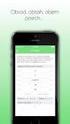 Goniometrické funkcie Oblúková miera Goniometrické funkcie sú funkcie, ktoré sa používajú pri meraní uhlov (Goniometria Meranie Uhla). Pri týchto funkciách sa uvažuje o veľkostiach uhlov udaných v oblúkovej
Goniometrické funkcie Oblúková miera Goniometrické funkcie sú funkcie, ktoré sa používajú pri meraní uhlov (Goniometria Meranie Uhla). Pri týchto funkciách sa uvažuje o veľkostiach uhlov udaných v oblúkovej
Analytická geometria
 Analytická geometria Analytická geometria je oblasť matematiky, v ktorej sa študujú geometrické útvary a vzťahy medzi nimi pomocou ich analytických vyjadrení. Praktický význam analytického vyjadrenia je
Analytická geometria Analytická geometria je oblasť matematiky, v ktorej sa študujú geometrické útvary a vzťahy medzi nimi pomocou ich analytických vyjadrení. Praktický význam analytického vyjadrenia je
PROGRAM GEOGEBRA AKO VHODNÝ MOTIVAČNÝ
 ODBORNÁ KONFERENCIA PRIMAS: OBJAVNÉ VYUČOVANIE MATEMATIKY A PRÍRODOVEDNÝCH PREDMETOV PROGRAM GEOGEBRA AKO VHODNÝ MOTIVAČNÝ PROSTRIEDOK VO VYUČOVANÍ GEOMETRIE GABRIELA DUŠOVÁ ABSTRAKT Predmetom tohto príspevku
ODBORNÁ KONFERENCIA PRIMAS: OBJAVNÉ VYUČOVANIE MATEMATIKY A PRÍRODOVEDNÝCH PREDMETOV PROGRAM GEOGEBRA AKO VHODNÝ MOTIVAČNÝ PROSTRIEDOK VO VYUČOVANÍ GEOMETRIE GABRIELA DUŠOVÁ ABSTRAKT Predmetom tohto príspevku
Zhodné zobrazenia (izometria)
 Zobrazenie A, B R R (zobrazenie v rovine) usporiadaná dvojica bodov dva body v danom poradí (záleží na poradí) zápis: [a; b] alebo (a; b) karteziánsky (kartézsky) súčin množín množina všetkých usporiadaných
Zobrazenie A, B R R (zobrazenie v rovine) usporiadaná dvojica bodov dva body v danom poradí (záleží na poradí) zápis: [a; b] alebo (a; b) karteziánsky (kartézsky) súčin množín množina všetkých usporiadaných
Motivácia pojmu derivácia
 Derivácia funkcie Motivácia pojmu derivácia Zaujíma nás priemerná intenzita zmeny nejakej veličiny (dráhy, rastu populácie, veľkosti elektrického náboja, hmotnosti), vzhľadom na inú veličinu (čas, dĺžka)
Derivácia funkcie Motivácia pojmu derivácia Zaujíma nás priemerná intenzita zmeny nejakej veličiny (dráhy, rastu populácie, veľkosti elektrického náboja, hmotnosti), vzhľadom na inú veličinu (čas, dĺžka)
Cabri Geometry TM II Plus
 Cabri Geometry TM II Plus Užívateľská príručka Vitajte! Vitajte vo svete dynamickej geometrie! Cabri Geometry TM bola vyvinutá v 80-ich rokoch, vo výskumných laboratóriách CNRS (Centre National de Recherche
Cabri Geometry TM II Plus Užívateľská príručka Vitajte! Vitajte vo svete dynamickej geometrie! Cabri Geometry TM bola vyvinutá v 80-ich rokoch, vo výskumných laboratóriách CNRS (Centre National de Recherche
1. Trojuholník - definícia
 1. Trojuholník - definícia Trojuholník ABC sa nazýva množina takých bodov, ktoré ležia súčasne v polrovinách ABC, BCA a CAB, kde body A, B, C sú body neležiace na jednej priamke.. Označenie základných
1. Trojuholník - definícia Trojuholník ABC sa nazýva množina takých bodov, ktoré ležia súčasne v polrovinách ABC, BCA a CAB, kde body A, B, C sú body neležiace na jednej priamke.. Označenie základných
7 Derivácia funkcie. 7.1 Motivácia k derivácii
 Híc, P Pokorný, M: Matematika pre informatikov a prírodné vedy 7 Derivácia funkcie 7 Motivácia k derivácii S využitím derivácií sa stretávame veľmi často v matematike, geometrii, fyzike, či v rôznych technických
Híc, P Pokorný, M: Matematika pre informatikov a prírodné vedy 7 Derivácia funkcie 7 Motivácia k derivácii S využitím derivácií sa stretávame veľmi často v matematike, geometrii, fyzike, či v rôznych technických
stereometria - študuje geometrické útvary v priestore.
 Geometria Geometria (z gréckych slov Geo = zem a metro = miera, t.j. zememeračstvo) je disciplína matematiky prvýkrát spopularizovaná medzi starovekými grékmi Tálesom (okolo 624-547 pred Kr.), ktorý sa
Geometria Geometria (z gréckych slov Geo = zem a metro = miera, t.j. zememeračstvo) je disciplína matematiky prvýkrát spopularizovaná medzi starovekými grékmi Tálesom (okolo 624-547 pred Kr.), ktorý sa
CABRI GEOMETRY TM II PLUS
 CABRI GEOMETRY TM II PLUS Inovačné nástroje matematiky REFERENČNÁ PRÍRUČKA VITAJTE! Vitajte v interaktívnom svete Cabri Geometry! V nasledujúcej časti nazvanej «Referenčná príručka» nájdete všetky softvérom
CABRI GEOMETRY TM II PLUS Inovačné nástroje matematiky REFERENČNÁ PRÍRUČKA VITAJTE! Vitajte v interaktívnom svete Cabri Geometry! V nasledujúcej časti nazvanej «Referenčná príručka» nájdete všetky softvérom
Súčtové vzorce. cos (α + β) = cos α.cos β sin α.sin β cos (α β) = cos α.cos β + sin α.sin β. tg (α β) = cotg (α β) =.
 Súčtové vzorce Súčtové vzorce sú goniometrické hodnoty súčtov a rozdielov dvoch uhlov Sem patria aj goniometrické hodnoty dvojnásobného a polovičného uhla a pridám aj súčet a rozdiel goniometrických funkcií
Súčtové vzorce Súčtové vzorce sú goniometrické hodnoty súčtov a rozdielov dvoch uhlov Sem patria aj goniometrické hodnoty dvojnásobného a polovičného uhla a pridám aj súčet a rozdiel goniometrických funkcií
Zobrazenia v rovine. Každé zhodné zobrazenie v rovine je prosté a existuje k nemu inverzné zobrazenie.
 Zobrazenia v rovine Zobrazením Z z množiny A do množiny B nazývame predpis, ktorý každému prvku x množiny A priraďuje práve jeden prvok y množiny B. Zobrazenie v rovine priraďuje každému bodu X danej roviny
Zobrazenia v rovine Zobrazením Z z množiny A do množiny B nazývame predpis, ktorý každému prvku x množiny A priraďuje práve jeden prvok y množiny B. Zobrazenie v rovine priraďuje každému bodu X danej roviny
6 Limita funkcie. 6.1 Myšlienka limity, interval bez bodu
 6 Limita funkcie 6 Myšlienka ity, interval bez bodu Intuitívna myšlienka ity je prirodzená, ale definovať presne pojem ity je značne obtiažne Nech f je funkcia a nech a je reálne číslo Čo znamená zápis
6 Limita funkcie 6 Myšlienka ity, interval bez bodu Intuitívna myšlienka ity je prirodzená, ale definovať presne pojem ity je značne obtiažne Nech f je funkcia a nech a je reálne číslo Čo znamená zápis
Komplexné čísla, Diskrétna Fourierova transformácia 1
 Komplexné čísla, Diskrétna Fourierova transformácia Komplexné čísla C - množina všetkých komplexných čísel komplexné číslo: z = a + bi, kde a, b R, i - imaginárna jednotka i =, t.j. i =. komplexne združené
Komplexné čísla, Diskrétna Fourierova transformácia Komplexné čísla C - množina všetkých komplexných čísel komplexné číslo: z = a + bi, kde a, b R, i - imaginárna jednotka i =, t.j. i =. komplexne združené
9 Planimetria. identifikovať rovinné geometrické útvary a ich vlastnosti, vysvetliť podstatu merania obvodu a obsahu rovinných útvarov,
 9 Planimetria Ciele Preštudovanie tejto kapitoly vám lepšie umožní: identifikovať rovinné geometrické útvary a ich vlastnosti, vysvetliť podstatu merania obvodu a obsahu rovinných útvarov, používať jednotky
9 Planimetria Ciele Preštudovanie tejto kapitoly vám lepšie umožní: identifikovať rovinné geometrické útvary a ich vlastnosti, vysvetliť podstatu merania obvodu a obsahu rovinných útvarov, používať jednotky
1. písomná práca z matematiky Skupina A
 1. písomná práca z matematiky Skupina A 1. Vypočítajte : a) 84º 56 + 32º 38 = b) 140º 53º 24 = c) 55º 12 : 2 = 2. Vypočítajte zvyšné uhly na obrázku : β γ α = 35 12 δ a b 3. Znázornite na číselnej osi
1. písomná práca z matematiky Skupina A 1. Vypočítajte : a) 84º 56 + 32º 38 = b) 140º 53º 24 = c) 55º 12 : 2 = 2. Vypočítajte zvyšné uhly na obrázku : β γ α = 35 12 δ a b 3. Znázornite na číselnej osi
Goniometrické substitúcie
 Goniometrické substitúcie Marta Kossaczká S goniometrickými funkciami ste sa už určite stretli, pravdepodobne predovšetkým v geometrii. Ich použitie tam ale zďaleka nekončí. Nazačiatoksizhrňme,čoonichvieme.Funkciesínusakosínussadajúdefinovať
Goniometrické substitúcie Marta Kossaczká S goniometrickými funkciami ste sa už určite stretli, pravdepodobne predovšetkým v geometrii. Ich použitie tam ale zďaleka nekončí. Nazačiatoksizhrňme,čoonichvieme.Funkciesínusakosínussadajúdefinovať
Cvičenie č. 4,5 Limita funkcie
 Cvičenie č. 4,5 Limita funkcie Definícia ity Limita funkcie (vlastná vo vlastnom bode) Nech funkcia f je definovaná na nejakom okolí U( ) bodu. Hovoríme, že funkcia f má v bode itu rovnú A, ak ( ε > )(
Cvičenie č. 4,5 Limita funkcie Definícia ity Limita funkcie (vlastná vo vlastnom bode) Nech funkcia f je definovaná na nejakom okolí U( ) bodu. Hovoríme, že funkcia f má v bode itu rovnú A, ak ( ε > )(
Motivácia Denícia determinantu Výpo et determinantov Determinant sú inu matíc Vyuºitie determinantov. Determinanty. 14. decembra 2010.
 14. decembra 2010 Rie²enie sústav Plocha rovnobeºníka Objem rovnobeºnostena Rie²enie sústav Príklad a 11 x 1 + a 12 x 2 = c 1 a 21 x 1 + a 22 x 2 = c 2 Dostaneme: x 1 = c 1a 22 c 2 a 12 a 11 a 22 a 12
14. decembra 2010 Rie²enie sústav Plocha rovnobeºníka Objem rovnobeºnostena Rie²enie sústav Príklad a 11 x 1 + a 12 x 2 = c 1 a 21 x 1 + a 22 x 2 = c 2 Dostaneme: x 1 = c 1a 22 c 2 a 12 a 11 a 22 a 12
16. Základne rovinné útvary kružnica a kruh
 16. Základne rovinné útvary kružnica a kruh Kružnica k so stredom S a polomerom r nazývame množinou všetkých bodov X v rovine, ktoré majú od pevného bodu S konštantnú vzdialenosť /SX/ = r, kde r (patri)
16. Základne rovinné útvary kružnica a kruh Kružnica k so stredom S a polomerom r nazývame množinou všetkých bodov X v rovine, ktoré majú od pevného bodu S konštantnú vzdialenosť /SX/ = r, kde r (patri)
x x x2 n
 Reálne symetrické matice Skalárny súčin v R n. Pripomeniem, že pre vektory u = u, u, u, v = v, v, v R platí. dĺžka vektora u je u = u + u + u,. ak sú oba vektory nenulové a zvierajú neorientovaný uhol
Reálne symetrické matice Skalárny súčin v R n. Pripomeniem, že pre vektory u = u, u, u, v = v, v, v R platí. dĺžka vektora u je u = u + u + u,. ak sú oba vektory nenulové a zvierajú neorientovaný uhol
Obvod a obsah rovinných útvarov
 Obvod a obsah rovinných útvarov Z topologického hľadiska bod môže byť vnútorný, hraničný a vonkajší vzhľadom na nejaký rovinný útvar. D. Bod je vnútorný, ak môžeme nájsť taký polomer r, že kruh so stredom
Obvod a obsah rovinných útvarov Z topologického hľadiska bod môže byť vnútorný, hraničný a vonkajší vzhľadom na nejaký rovinný útvar. D. Bod je vnútorný, ak môžeme nájsť taký polomer r, že kruh so stredom
Úprava textu. Použitie schránky: Hlavička a Päta: Poznámka pod čiarou: Modul č.3 WORD pre pokročilých
 Úprava textu Použitie schránky: Pomocou schránky je možné prenášať objekty (texty, obrázky, tabuľky...) medzi rôznymi aplikáciami. Pri prenosoch sa používajú nasledovné klávesy: CTRL/ C kopírovanie CTRL/
Úprava textu Použitie schránky: Pomocou schránky je možné prenášať objekty (texty, obrázky, tabuľky...) medzi rôznymi aplikáciami. Pri prenosoch sa používajú nasledovné klávesy: CTRL/ C kopírovanie CTRL/
Ekvačná a kvantifikačná logika
 a kvantifikačná 3. prednáška (6. 10. 004) Prehľad 1 1 (dokončenie) ekvačných tabliel Formula A je ekvačne dokázateľná z množiny axióm T (T i A) práve vtedy, keď existuje uzavreté tablo pre cieľ A ekvačných
a kvantifikačná 3. prednáška (6. 10. 004) Prehľad 1 1 (dokončenie) ekvačných tabliel Formula A je ekvačne dokázateľná z množiny axióm T (T i A) práve vtedy, keď existuje uzavreté tablo pre cieľ A ekvačných
CABRI GEOMETRY TM II PLUS
 CABRI GEOMETRY TM II PLUS Inovačné nástroje matematiky KURZ PRE POKROČILÝCH VITAJTE! Vitajte v kurze pre pokročilých užívateľskej príručky Cabri Geometry. V tejto časti uvádzame v troch kapitolách niektoré
CABRI GEOMETRY TM II PLUS Inovačné nástroje matematiky KURZ PRE POKROČILÝCH VITAJTE! Vitajte v kurze pre pokročilých užívateľskej príručky Cabri Geometry. V tejto časti uvádzame v troch kapitolách niektoré
Metodicko pedagogické centrum. Národný projekt VZDELÁVANÍM PEDAGOGICKÝCH ZAMESTNANCOV K INKLÚZII MARGINALIZOVANÝCH RÓMSKYCH KOMUNÍT
 Moderné vzdelávanie pre vedomostnú spoločnosť / Projekt je spolufinancovaný zo zdrojov EÚ Kód ITMS: 26130130051 číslo zmluvy: OPV/24/2011 Metodicko pedagogické centrum Národný projekt VZDELÁVANÍM PEDAGOGICKÝCH
Moderné vzdelávanie pre vedomostnú spoločnosť / Projekt je spolufinancovaný zo zdrojov EÚ Kód ITMS: 26130130051 číslo zmluvy: OPV/24/2011 Metodicko pedagogické centrum Národný projekt VZDELÁVANÍM PEDAGOGICKÝCH
Vektorový priestor V : Množina prvkov (vektory), na ktorej je definované ich sčítanie a ich
 Tuesday 15 th January, 2013, 19:53 Základy tenzorového počtu M.Gintner Vektorový priestor V : Množina prvkov (vektory), na ktorej je definované ich sčítanie a ich násobenie reálnym číslom tak, že platí:
Tuesday 15 th January, 2013, 19:53 Základy tenzorového počtu M.Gintner Vektorový priestor V : Množina prvkov (vektory), na ktorej je definované ich sčítanie a ich násobenie reálnym číslom tak, že platí:
Tematický výchovno-vzdelávací plán k pracovnému zošitu
 Február Mesiac Týždeň Tematický výchovno-vzdelávací plán k pracovnému zošitu NOVÝ POMOCNÍK Z MATEMATIKY 8, časť Stupeň vzdelania: ISCED 2 - nižšie sekundárne vzdelávanie Vzdelávacia oblasť: Matematika
Február Mesiac Týždeň Tematický výchovno-vzdelávací plán k pracovnému zošitu NOVÝ POMOCNÍK Z MATEMATIKY 8, časť Stupeň vzdelania: ISCED 2 - nižšie sekundárne vzdelávanie Vzdelávacia oblasť: Matematika
Matematika 2. časť: Funkcia viac premenných Letný semester 2013/2014
 Matematika 2 časť: Funkcia viac premenných Letný semester 2013/2014 RNDr. Jana Pócsová, PhD. Ústav riadenia a informatizácie výrobných procesov Fakulta BERG Technická univerzita v Košiciach e-mail: jana.pocsova@tuke.sk
Matematika 2 časť: Funkcia viac premenných Letný semester 2013/2014 RNDr. Jana Pócsová, PhD. Ústav riadenia a informatizácie výrobných procesov Fakulta BERG Technická univerzita v Košiciach e-mail: jana.pocsova@tuke.sk
AerobTec Altis Micro
 AerobTec Altis Micro Záznamový / súťažný výškomer s telemetriou Výrobca: AerobTec, s.r.o. Pionierska 15 831 02 Bratislava www.aerobtec.com info@aerobtec.com Obsah 1.Vlastnosti... 3 2.Úvod... 3 3.Princíp
AerobTec Altis Micro Záznamový / súťažný výškomer s telemetriou Výrobca: AerobTec, s.r.o. Pionierska 15 831 02 Bratislava www.aerobtec.com info@aerobtec.com Obsah 1.Vlastnosti... 3 2.Úvod... 3 3.Princíp
Povrch a objem ihlana
 Povrch a objem ihlana D. Daný je mnohouholník (riadiaci alebo určujúci útvar) a jeden bod (vrchol), ktorý neleží v rovine mnohouholníka. Ak hraničnými bodmi mnohouholníka (stranami) vedieme polpriamky
Povrch a objem ihlana D. Daný je mnohouholník (riadiaci alebo určujúci útvar) a jeden bod (vrchol), ktorý neleží v rovine mnohouholníka. Ak hraničnými bodmi mnohouholníka (stranami) vedieme polpriamky
2 Základy vektorového počtu
 21 2 Základy vektorového počtu Fyzikálne veličíny sa dajú rozdeliť do dvoch skupín. Prvú skupinu fyzikálnych veličín tvoria tie, pre ktorých jednoznačné určenie postačí poznať veľkosť danej fyzikálnej
21 2 Základy vektorového počtu Fyzikálne veličíny sa dajú rozdeliť do dvoch skupín. Prvú skupinu fyzikálnych veličín tvoria tie, pre ktorých jednoznačné určenie postačí poznať veľkosť danej fyzikálnej
Maturita z matematiky T E S T Y
 RNr. Mário oroš Maturita z matematiky príprava na prijímacie skúšky na vysokú školu T E S T Y Všetky práva sú vyhradené. Nijaká časť tejto knihy sa nesmie reprodukovať mechanicky, elektronicky, fotokopírovaním
RNr. Mário oroš Maturita z matematiky príprava na prijímacie skúšky na vysokú školu T E S T Y Všetky práva sú vyhradené. Nijaká časť tejto knihy sa nesmie reprodukovať mechanicky, elektronicky, fotokopírovaním
3. Striedavé prúdy. Sínusoida
 . Striedavé prúdy VZNIK: Striedavý elektrický prúd prechádza obvodom, ktorý je pripojený na zdroj striedavého napätia. Striedavé napätie vyrába synchrónny generátor, kde na koncoch rotorového vinutia sa
. Striedavé prúdy VZNIK: Striedavý elektrický prúd prechádza obvodom, ktorý je pripojený na zdroj striedavého napätia. Striedavé napätie vyrába synchrónny generátor, kde na koncoch rotorového vinutia sa
Obvod a obsah nepravidelného a pravidelného mnohouholníka
 Obvod a obsah nepravidelného a pravidelného mnohouholníka Ak máme nepravidelný mnohouholník, tak skúsime ho rozdeliť na útvary, ktorým vieme vypočítať obsah z daných údajov najvšeobecnejší spôsob: rozdeliť
Obvod a obsah nepravidelného a pravidelného mnohouholníka Ak máme nepravidelný mnohouholník, tak skúsime ho rozdeliť na útvary, ktorým vieme vypočítať obsah z daných údajov najvšeobecnejší spôsob: rozdeliť
Integrovanie racionálnych funkcií
 Integrovanie racionálnych funkcií Tomáš Madaras 2009-20 Z teórie funkcií už vieme, že každá racionálna funkcia (t.j. podiel dvoch polynomických funkcií) sa dá zapísať ako súčet polynomickej funkcie a funkcie
Integrovanie racionálnych funkcií Tomáš Madaras 2009-20 Z teórie funkcií už vieme, že každá racionálna funkcia (t.j. podiel dvoch polynomických funkcií) sa dá zapísať ako súčet polynomickej funkcie a funkcie
FUNKCIE N REÁLNYCH PREMENNÝCH
 FAKULTA MATEMATIKY, FYZIKY A INFORMATIKY UNIVERZITY KOMENSKÉHO V BRATISLAVE FUNKCIE N REÁLNYCH PREMENNÝCH RNDr. Kristína Rostás, PhD. PREDMET: Matematická analýza ) 2010/2011 1. DEFINÍCIA REÁLNEJ FUNKCIE
FAKULTA MATEMATIKY, FYZIKY A INFORMATIKY UNIVERZITY KOMENSKÉHO V BRATISLAVE FUNKCIE N REÁLNYCH PREMENNÝCH RNDr. Kristína Rostás, PhD. PREDMET: Matematická analýza ) 2010/2011 1. DEFINÍCIA REÁLNEJ FUNKCIE
Úvod do lineárnej algebry. Monika Molnárová Prednášky
 Úvod do lineárnej algebry Monika Molnárová Prednášky 2006 Prednášky: 3 17 marca 2006 4 24 marca 2006 c RNDr Monika Molnárová, PhD Obsah 2 Sústavy lineárnych rovníc 25 21 Riešenie sústavy lineárnych rovníc
Úvod do lineárnej algebry Monika Molnárová Prednášky 2006 Prednášky: 3 17 marca 2006 4 24 marca 2006 c RNDr Monika Molnárová, PhD Obsah 2 Sústavy lineárnych rovníc 25 21 Riešenie sústavy lineárnych rovníc
ZÁKLADNÉ GEOMETRICKÉ TELESÁ. Hranolová plocha Hranolový priestor Hranol
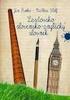 II. ZÁKLADNÉ GEOMETRICKÉ TELESÁ Hranolová plocha Hranolový priestor Hranol Definícia II.1 Nech P n je ľubovoľný n-uholník v rovine α a l je priamka rôznobežná s rovinou α. Hranolová plocha - množina bodov
II. ZÁKLADNÉ GEOMETRICKÉ TELESÁ Hranolová plocha Hranolový priestor Hranol Definícia II.1 Nech P n je ľubovoľný n-uholník v rovine α a l je priamka rôznobežná s rovinou α. Hranolová plocha - množina bodov
1 Logika a dôkazy. 2 Množiny. 3 Teória čísel. 4 Premenné a výrazy. 5 Rovnice, nerovnice a ich sústavy. Pojmy:
 1 Logika a dôkazy výrok, axióma, definícia, úsudok, hypotéza, tvrdenie, pravdivostná hodnota, logické spojky, negácia výroku, konjunkcia, disjunkcia, implikácia, ekvivalencia, vyplýva, je ekvivalentné,
1 Logika a dôkazy výrok, axióma, definícia, úsudok, hypotéza, tvrdenie, pravdivostná hodnota, logické spojky, negácia výroku, konjunkcia, disjunkcia, implikácia, ekvivalencia, vyplýva, je ekvivalentné,
Smernicový tvar rovnice priamky
 VoAg1-T List 1 Smernicový tvar rovnice priamk RNDr.Viera Vodičková U: Medzi prevratné objav analtickej geometrie patrí to, že s priamkou nenarábame ako s geometrickým objektom, ale popisujeme ju rovnicou.
VoAg1-T List 1 Smernicový tvar rovnice priamk RNDr.Viera Vodičková U: Medzi prevratné objav analtickej geometrie patrí to, že s priamkou nenarábame ako s geometrickým objektom, ale popisujeme ju rovnicou.
FUNKCIE. Funkcia základné pojmy. Graf funkcie
 FUNKCIE Funkcia základné pojm. Graf funkcie V prai sa často stretávame so skúmaním závislosti veľkosti niektorých veličín od veľkosti iných veličín, napríklad dĺžka kružnice l závisí od jej priemeru d
FUNKCIE Funkcia základné pojm. Graf funkcie V prai sa často stretávame so skúmaním závislosti veľkosti niektorých veličín od veľkosti iných veličín, napríklad dĺžka kružnice l závisí od jej priemeru d
Výučba matematiky s podporou edukačného softvéru II
 METODICKO-PEDAGOGICKÉ CENTRUM Výučba matematiky s podporou edukačného softvéru II Graph 4.4 Jana HNATOVÁ Bratislava 2012 Názov: Výučba matematiky s podporou edukačného softvéru II Graph 4.4 Autor: RNDr.
METODICKO-PEDAGOGICKÉ CENTRUM Výučba matematiky s podporou edukačného softvéru II Graph 4.4 Jana HNATOVÁ Bratislava 2012 Názov: Výučba matematiky s podporou edukačného softvéru II Graph 4.4 Autor: RNDr.
ZÁKLADY ELEMENTÁRNEJ GEOMETRIE
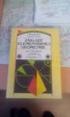 UNIVERZITA KONŠTANTÍNA FILOZOFA FAKULTA PRÍRODNÝCH VIED ZÁKLADY ELEMENTÁRNEJ GEOMETRIE ŠEDIVÝ ONDREJ VALLO DUŠAN Vydané v Nitre 2009 Fakultou prírodných vied Univerzity Konštantína Filozofa v Nitre s finančnou
UNIVERZITA KONŠTANTÍNA FILOZOFA FAKULTA PRÍRODNÝCH VIED ZÁKLADY ELEMENTÁRNEJ GEOMETRIE ŠEDIVÝ ONDREJ VALLO DUŠAN Vydané v Nitre 2009 Fakultou prírodných vied Univerzity Konštantína Filozofa v Nitre s finančnou
,Zohrievanie vody indukčným varičom bez pokrievky,
 Farba skupiny: zelená Označenie úlohy:,zohrievanie vody indukčným varičom bez pokrievky, Úloha: Zistiť, ako závisí účinnosť zohrievania vody na indukčnom variči od priemeru použitého hrnca. Hypotéza: Účinnosť
Farba skupiny: zelená Označenie úlohy:,zohrievanie vody indukčným varičom bez pokrievky, Úloha: Zistiť, ako závisí účinnosť zohrievania vody na indukčnom variči od priemeru použitého hrnca. Hypotéza: Účinnosť
M6: Model Hydraulický systém dvoch zásobníkov kvapaliny s interakciou
 M6: Model Hydraulický ytém dvoch záobníkov kvapaliny interakciou Úlohy:. Zotavte matematický popi modelu Hydraulický ytém. Vytvorte imulačný model v jazyku: a. Matlab b. imulink 3. Linearizujte nelineárny
M6: Model Hydraulický ytém dvoch záobníkov kvapaliny interakciou Úlohy:. Zotavte matematický popi modelu Hydraulický ytém. Vytvorte imulačný model v jazyku: a. Matlab b. imulink 3. Linearizujte nelineárny
Kontrolné otázky na kvíz z jednotiek fyzikálnych veličín. Upozornenie: Umiestnenie správnej a nesprávnych odpovedí sa môže v teste meniť.
 Kontrolné otázky na kvíz z jednotiek fyzikálnych veličín Upozornenie: Umiestnenie správnej a nesprávnych odpovedí sa môže v teste meniť. Ktoré fyzikálne jednotky zodpovedajú sústave SI: a) Dĺžka, čas,
Kontrolné otázky na kvíz z jednotiek fyzikálnych veličín Upozornenie: Umiestnenie správnej a nesprávnych odpovedí sa môže v teste meniť. Ktoré fyzikálne jednotky zodpovedajú sústave SI: a) Dĺžka, čas,
9 Planimetria. 9.1 Uhol. Matematický kufrík
 Matematický kufrík 89 9 Planimetria 9.1 Uhol Pojem uhol patrí k najzákladnejším pojmom geometrie. Uhol môžeme definovať niekoľkými rôznymi spôsobmi, z ktorých má každý svoje opodstatnenie. Jedna zo základných
Matematický kufrík 89 9 Planimetria 9.1 Uhol Pojem uhol patrí k najzákladnejším pojmom geometrie. Uhol môžeme definovať niekoľkými rôznymi spôsobmi, z ktorých má každý svoje opodstatnenie. Jedna zo základných
Tomáš Madaras Prvočísla
 Prvočísla Tomáš Madaras 2011 Definícia Nech a Z. Čísla 1, 1, a, a sa nazývajú triviálne delitele čísla a. Cele číslo a / {0, 1, 1} sa nazýva prvočíslo, ak má iba triviálne delitele; ak má aj iné delitele,
Prvočísla Tomáš Madaras 2011 Definícia Nech a Z. Čísla 1, 1, a, a sa nazývajú triviálne delitele čísla a. Cele číslo a / {0, 1, 1} sa nazýva prvočíslo, ak má iba triviálne delitele; ak má aj iné delitele,
Jednotkový koreň (unit root), diferencovanie časového radu, unit root testy
 Jednotkový koreň (unit root), diferencovanie časového radu, unit root testy Beáta Stehlíková Časové rady, FMFI UK, 2012/2013 Jednotkový koreň(unit root),diferencovanie časového radu, unit root testy p.1/18
Jednotkový koreň (unit root), diferencovanie časového radu, unit root testy Beáta Stehlíková Časové rady, FMFI UK, 2012/2013 Jednotkový koreň(unit root),diferencovanie časového radu, unit root testy p.1/18
Kapitola 9 Začíname s programom Math
 Začíname s programom LibreOffice Kapitola 9 Začíname s programom Math Editor matematických vzorcov balíka LibreOffice Autorské práva Tento dokument je duševným vlastníctvom dokumentačného tímu LibreOffice
Začíname s programom LibreOffice Kapitola 9 Začíname s programom Math Editor matematických vzorcov balíka LibreOffice Autorské práva Tento dokument je duševným vlastníctvom dokumentačného tímu LibreOffice
1.4 Rovnice, nerovnice a ich sústavy
 1. Rovnice, nerovnice a ich sústavy Osah Pojmy: rovnica, nerovnica, sústava rovníc, sústava nerovníc a ich riešenie, koeficient, koreň, koreňový činiteľ, diskriminant, doplnenie do štvorca, úprava na súčin,
1. Rovnice, nerovnice a ich sústavy Osah Pojmy: rovnica, nerovnica, sústava rovníc, sústava nerovníc a ich riešenie, koeficient, koreň, koreňový činiteľ, diskriminant, doplnenie do štvorca, úprava na súčin,
NUMERICKÁ MATEMATIKA. Moderné vzdelávanie pre vedomostnú spoločnosť/ Projekt je spolufinancovaný zo zdrojov EÚ. Fakulta elektrotechniky a informatiky
 Moderné vzdelávanie pre vedomostnú spoločnosť/ Projekt je spolufinancovaný zo zdrojov EÚ NUMERICKÁ MATEMATIKA Fakulta elektrotechniky a informatiky Štefan Berežný Táto publikácia vznikla za finančnej podpory
Moderné vzdelávanie pre vedomostnú spoločnosť/ Projekt je spolufinancovaný zo zdrojov EÚ NUMERICKÁ MATEMATIKA Fakulta elektrotechniky a informatiky Štefan Berežný Táto publikácia vznikla za finančnej podpory
Ján Buša Štefan Schrötter
 Ján Buša Štefan Schrötter 1 KOMPLEXNÉ ČÍSLA 1 1.1 Pojem komplexného čísla Väčšine z nás je známe, že druhá mocnina ľubovoľného reálneho čísla nemôže byť záporná (ináč povedané: pre každé x R je x 0). Ako
Ján Buša Štefan Schrötter 1 KOMPLEXNÉ ČÍSLA 1 1.1 Pojem komplexného čísla Väčšine z nás je známe, že druhá mocnina ľubovoľného reálneho čísla nemôže byť záporná (ináč povedané: pre každé x R je x 0). Ako
CIEĽOVÉ POŽIADAVKY NA VEDOMOSTI A ZRUČNOSTI MATURANTOV Z MATEMATIKY
 CIEĽOVÉ POŽIADAVKY NA VEDOMOSTI A ZRUČNOSTI MATURANTOV Z MATEMATIKY BRATISLAVA 2016 Schválilo Ministerstvo školstva, vedy, výskum a športu Slovenskej republiky dňa 21. 12. 2016 pod číslom 2016-25786/49974:1-10B0
CIEĽOVÉ POŽIADAVKY NA VEDOMOSTI A ZRUČNOSTI MATURANTOV Z MATEMATIKY BRATISLAVA 2016 Schválilo Ministerstvo školstva, vedy, výskum a športu Slovenskej republiky dňa 21. 12. 2016 pod číslom 2016-25786/49974:1-10B0
ARMA modely čast 2: moving average modely (MA)
 ARMA modely čast 2: moving average modely (MA) Beáta Stehlíková Časové rady, FMFI UK, 2014/2015 ARMA modely časť 2: moving average modely(ma) p.1/24 V. Moving average proces prvého rádu - MA(1) ARMA modely
ARMA modely čast 2: moving average modely (MA) Beáta Stehlíková Časové rady, FMFI UK, 2014/2015 ARMA modely časť 2: moving average modely(ma) p.1/24 V. Moving average proces prvého rádu - MA(1) ARMA modely
Derive vo vyučovaní matematiky
 Moderné vzdelávanie pre vedomostnú spoločnosť / Projekt je spolufinancovaný zo zdrojov EÚ PaedDr. Jana Kontuľová Derive vo vyučovaní matematiky Osvedčená pedagogická skúsenosť edukačnej praxe Prešov 2012
Moderné vzdelávanie pre vedomostnú spoločnosť / Projekt je spolufinancovaný zo zdrojov EÚ PaedDr. Jana Kontuľová Derive vo vyučovaní matematiky Osvedčená pedagogická skúsenosť edukačnej praxe Prešov 2012
Lineárna algebra I - pole skalárov, lineárny priestor, lineárna závislosť, dimenzia, podpriestor, suma podpriestorov, izomorfizmus
 1. prednáška Lineárna algebra I - pole skalárov, lineárny priestor, lineárna závislosť, dimenzia, podpriestor, suma podpriestorov, izomorfizmus Matematickým základom kvantovej mechaniky je teória Hilbertových
1. prednáška Lineárna algebra I - pole skalárov, lineárny priestor, lineárna závislosť, dimenzia, podpriestor, suma podpriestorov, izomorfizmus Matematickým základom kvantovej mechaniky je teória Hilbertových
TC Obsahový štandard Výkonový štandard
 Celé čísla. Počtové operácie s celými číslami UČEBNÉ OSNOVY ÔSMY ROČNÍK TC Obsahový štandard Výkonový štandard Pojem celé číslo Kladné a záporné čísla, kladné a záporné desatinné čísla Opačné čísla Absolútna
Celé čísla. Počtové operácie s celými číslami UČEBNÉ OSNOVY ÔSMY ROČNÍK TC Obsahový štandard Výkonový štandard Pojem celé číslo Kladné a záporné čísla, kladné a záporné desatinné čísla Opačné čísla Absolútna
Konštrukcia mnohouholníkov s využitím množín všetkých bodov danej vlastnosti
 Ma-Ko-02-T List 1 Konštrukcia mnohouholníkov s využitím množín všetkých bodov danej vlastnosti RNr. Marián Macko U: pomínaš si zo základnej školy na konštrukciu pravidelného šesťuholníka so stranou a dĺžky
Ma-Ko-02-T List 1 Konštrukcia mnohouholníkov s využitím množín všetkých bodov danej vlastnosti RNr. Marián Macko U: pomínaš si zo základnej školy na konštrukciu pravidelného šesťuholníka so stranou a dĺžky
Mocniny : 1. časť. A forma. B forma. 1. Kontrolná práca z matematiky 8. ročník
 1. Kontrolná práca z matematiky 8. ročník Mocniny : 1. časť 1. Vypočítajte pomocou tabuliek : a) 100 ; 876 ; 15,89 ; 1, ; 0,065 ; b) 5600 ; 16 ; 0,9 ;,64 ; 1,4 ; c) 1,5 ; 170 ; 0,01 ; 148 0, 56 ; 64, 5
1. Kontrolná práca z matematiky 8. ročník Mocniny : 1. časť 1. Vypočítajte pomocou tabuliek : a) 100 ; 876 ; 15,89 ; 1, ; 0,065 ; b) 5600 ; 16 ; 0,9 ;,64 ; 1,4 ; c) 1,5 ; 170 ; 0,01 ; 148 0, 56 ; 64, 5
Kapitola K2 Plochy 1
 Kapitola K2 Plochy 1 Plocha je množina bodov v priestore, ktorá vznikne spojitým pohybom čiary u, ktorá nie je dráhou tohto pohybu, pričom tvar čiary u sa počas pohybu môže meniť. Čiara u sa nazýva tvoriaca
Kapitola K2 Plochy 1 Plocha je množina bodov v priestore, ktorá vznikne spojitým pohybom čiary u, ktorá nie je dráhou tohto pohybu, pričom tvar čiary u sa počas pohybu môže meniť. Čiara u sa nazýva tvoriaca
Definícia parciálna derivácia funkcie podľa premennej x. Definícia parciálna derivácia funkcie podľa premennej y. Ak existuje limita.
 Teória prednáška č. 9 Deinícia parciálna deriácia nkcie podľa premennej Nech nkcia Ak eistje limita je deinoaná okolí bod [ ] lim. tak túto limit nazýame parciálno deriácio nkcie podľa premennej bode [
Teória prednáška č. 9 Deinícia parciálna deriácia nkcie podľa premennej Nech nkcia Ak eistje limita je deinoaná okolí bod [ ] lim. tak túto limit nazýame parciálno deriácio nkcie podľa premennej bode [
KATEDRA DOPRAVNEJ A MANIPULAČNEJ TECHNIKY Strojnícka fakulta, Žilinská Univerzita
 132 1 Absolútna chyba: ) = - skut absolútna ochýlka: ) ' = - spr. relatívna chyba: alebo Chyby (ochýlky): M systematické, M náhoné, M hrubé. Korekcia: k = spr - = - Î' pomerná korekcia: Správna honota:
132 1 Absolútna chyba: ) = - skut absolútna ochýlka: ) ' = - spr. relatívna chyba: alebo Chyby (ochýlky): M systematické, M náhoné, M hrubé. Korekcia: k = spr - = - Î' pomerná korekcia: Správna honota:
Kompilátory. Cvičenie 6: LLVM. Peter Kostolányi. 21. novembra 2017
 Kompilátory Cvičenie 6: LLVM Peter Kostolányi 21. novembra 2017 LLVM V podstate sada nástrojov pre tvorbu kompilátorov LLVM V podstate sada nástrojov pre tvorbu kompilátorov Pôvodne Low Level Virtual Machine
Kompilátory Cvičenie 6: LLVM Peter Kostolányi 21. novembra 2017 LLVM V podstate sada nástrojov pre tvorbu kompilátorov LLVM V podstate sada nástrojov pre tvorbu kompilátorov Pôvodne Low Level Virtual Machine
Využitie EXCELU v matematike
 METODICKO-PEDAGOGICKÉ CENTRUM BRATISLAVA Využitie EXCELU v matematike Marcela Pjatková Ľubomír Fapšo Soňa Pavlíková Bratislava 2014 Autori: PaedDr. Marcela Pjatková RNDr. Ľubomír Fapšo RNDr. Soňa Pavlíková,
METODICKO-PEDAGOGICKÉ CENTRUM BRATISLAVA Využitie EXCELU v matematike Marcela Pjatková Ľubomír Fapšo Soňa Pavlíková Bratislava 2014 Autori: PaedDr. Marcela Pjatková RNDr. Ľubomír Fapšo RNDr. Soňa Pavlíková,
Reálna funkcia reálnej premennej
 (ÚMV/MAN3a/10) RNDr. Ivan Mojsej, PhD ivan.mojsej@upjs.sk 18.10.2012 Úvod V každodennom živote, hlavne pri skúmaní prírodných javov, procesov sa stretávame so závislosťou veľkosti niektorých veličín od
(ÚMV/MAN3a/10) RNDr. Ivan Mojsej, PhD ivan.mojsej@upjs.sk 18.10.2012 Úvod V každodennom živote, hlavne pri skúmaní prírodných javov, procesov sa stretávame so závislosťou veľkosti niektorých veličín od
STATIKA STAVEBNÝCH KONŠTRUKCIÍ I Doc. Ing. Daniela Kuchárová, PhD. Priebeh vnútorných síl na prostom nosníku a na konzole od jednotlivých typov
 Priebeh vnútorných síl na prostom nosníku a na konzole od jednotlivých typov zaťaženia Prostý nosník Konzola 31 Príklad č.14.1 Vypočítajte a vykreslite priebehy vnútorných síl na nosníku s previslými koncami,
Priebeh vnútorných síl na prostom nosníku a na konzole od jednotlivých typov zaťaženia Prostý nosník Konzola 31 Príklad č.14.1 Vypočítajte a vykreslite priebehy vnútorných síl na nosníku s previslými koncami,
Derivácia funkcie. Pravidlá derivovania výrazov obsahujúcich operácie. Derivácie elementárnych funkcií
 Derivácia funkcie Derivácia funkcie je jeden z najužitočnejších nástrojov, ktoré používame v matematike a jej aplikáciách v ďalších odboroch. Stručne zhrnieme základné informácie o deriváciách. Podrobnejšie
Derivácia funkcie Derivácia funkcie je jeden z najužitočnejších nástrojov, ktoré používame v matematike a jej aplikáciách v ďalších odboroch. Stručne zhrnieme základné informácie o deriváciách. Podrobnejšie
Numerické metódy Zbierka úloh
 Blanka Baculíková Ivan Daňo Numerické metódy Zbierka úloh Strana 1 z 37 Predhovor 3 1 Nelineárne rovnice 4 2 Sústavy lineárnych rovníc 7 3 Sústavy nelineárnych rovníc 1 4 Interpolačné polynómy 14 5 Aproximácia
Blanka Baculíková Ivan Daňo Numerické metódy Zbierka úloh Strana 1 z 37 Predhovor 3 1 Nelineárne rovnice 4 2 Sústavy lineárnych rovníc 7 3 Sústavy nelineárnych rovníc 1 4 Interpolačné polynómy 14 5 Aproximácia
Matematika 2. Lineárna algebra. (ver )
 Matematika 2 Lineárna algebra (ver.01.03.2011) 1 Úvod Prehľad. Tieto poznámky obsahujú podklady k prednáške Matematika 2 na špecializácii Aplikovaná informatika: jedná sa o 12 dvojhodinových prednášok
Matematika 2 Lineárna algebra (ver.01.03.2011) 1 Úvod Prehľad. Tieto poznámky obsahujú podklady k prednáške Matematika 2 na špecializácii Aplikovaná informatika: jedná sa o 12 dvojhodinových prednášok
Obyčajné diferenciálne rovnice
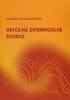 (ÚMV/MAN3b/10) RNDr. Ivan Mojsej, PhD ivan.mojsej@upjs.sk 14.3.2013 Úvod patria k najdôležitejším a najviac prepracovaným matematickým disciplínam. Nielen v minulosti, ale aj v súčastnosti predstavujú
(ÚMV/MAN3b/10) RNDr. Ivan Mojsej, PhD ivan.mojsej@upjs.sk 14.3.2013 Úvod patria k najdôležitejším a najviac prepracovaným matematickým disciplínam. Nielen v minulosti, ale aj v súčastnosti predstavujú
Obsah. 1.1 Reálne čísla a ich základné vlastnosti... 7 1.1.1 Komplexné čísla... 8
 Obsah 1 Číselné obory 7 1.1 Reálne čísla a ich základné vlastnosti............................ 7 1.1.1 Komplexné čísla................................... 8 1.2 Číselné množiny.......................................
Obsah 1 Číselné obory 7 1.1 Reálne čísla a ich základné vlastnosti............................ 7 1.1.1 Komplexné čísla................................... 8 1.2 Číselné množiny.......................................
Štátny pedagogický ústav, Pluhová 8, Bratislava CIEĽOVÉ POŽIADAVKY NA VEDOMOSTI A ZRUČNOSTI MATURANTOV Z MATEMATIKY
 Štátny pedagogický ústav, Pluhová 8, 830 00 Bratislava CIEĽOVÉ POŽIADAVKY NA VEDOMOSTI A ZRUČNOSTI MATURANTOV Z MATEMATIKY Bratislava 2008 ÚVOD Cieľové požiadavky z matematiky sú rozdelené vo väčšine kapitol
Štátny pedagogický ústav, Pluhová 8, 830 00 Bratislava CIEĽOVÉ POŽIADAVKY NA VEDOMOSTI A ZRUČNOSTI MATURANTOV Z MATEMATIKY Bratislava 2008 ÚVOD Cieľové požiadavky z matematiky sú rozdelené vo väčšine kapitol
SLOVENSKÁ TECHNICKÁ UNIVERZITA V BRATISLAVE FAKULTA CHEMICKEJ A POTRAVINÁRSKEJ TECHNOLÓGIE Ústav informatizácie, automatizácie a matematiky
 SLOVENSKÁ TECHNICKÁ UNIVERZITA V BRATISLAVE FAKULTA CHEMICKEJ A POTRAVINÁRSKEJ TECHNOLÓGIE Ústav informatizácie, automatizácie a matematiky Semestrálny projekt E-learning: Proseminár z matematiky a Matematika
SLOVENSKÁ TECHNICKÁ UNIVERZITA V BRATISLAVE FAKULTA CHEMICKEJ A POTRAVINÁRSKEJ TECHNOLÓGIE Ústav informatizácie, automatizácie a matematiky Semestrálny projekt E-learning: Proseminár z matematiky a Matematika
Deliteľnosť a znaky deliteľnosti
 Deliteľnosť a znaky deliteľnosti Medzi základné pojmy v aritmetike celých čísel patrí aj pojem deliteľnosť. Najprv si povieme, čo znamená, že celé číslo a delí celé číslo b a ako to zapisujeme. Nech a
Deliteľnosť a znaky deliteľnosti Medzi základné pojmy v aritmetike celých čísel patrí aj pojem deliteľnosť. Najprv si povieme, čo znamená, že celé číslo a delí celé číslo b a ako to zapisujeme. Nech a
Osnovy pre slovensko-francúzske sekcie gymnázií Matematika
 Osnovy pre slovensko-francúzske sekcie gymnázií Matematika CIELE Ciele matematiky na bilingválnom gymnáziu sa v zásade nelíšia od cieľov klasických slovenských gymnázií. Hlavným rozdielom je získanie schopnosti
Osnovy pre slovensko-francúzske sekcie gymnázií Matematika CIELE Ciele matematiky na bilingválnom gymnáziu sa v zásade nelíšia od cieľov klasických slovenských gymnázií. Hlavným rozdielom je získanie schopnosti
Cieľom cvičenia je zvládnuť riešenie diferenciálnych rovníc pomocou Laplaceovej transformácie,
 Kapitola Riešenie diferenciálnych rovníc pomocou Laplaceovej tranformácie Cieľom cvičenia je zvládnuť riešenie diferenciálnych rovníc pomocou Laplaceovej tranformácie, keď charakteritická rovnica má rôzne
Kapitola Riešenie diferenciálnych rovníc pomocou Laplaceovej tranformácie Cieľom cvičenia je zvládnuť riešenie diferenciálnych rovníc pomocou Laplaceovej tranformácie, keď charakteritická rovnica má rôzne
Βοήθειa GeoGebra Επίσημο Εγχειρίδιο έκδοσης 3.0
 Βοήθειa GeoGebra Επίσημο Εγχειρίδιο έκδοσης 3.0 Markus Hohenwarter and Judith Preiner www.geogebra.org, Ιούνιος 2007 Συντάκτες Markus Hohenwarter, mhohen@math.fau.edu Judith Preiner, jpreiner@math.fau.edu
Βοήθειa GeoGebra Επίσημο Εγχειρίδιο έκδοσης 3.0 Markus Hohenwarter and Judith Preiner www.geogebra.org, Ιούνιος 2007 Συντάκτες Markus Hohenwarter, mhohen@math.fau.edu Judith Preiner, jpreiner@math.fau.edu
TEÓRIA. Objasnite pojmy: množina, prvky množiny, podmnožina, prienik, zjednotenie, rozdiel a doplnok množín,
 TEÓRIA Množiny a operácie s nimi Objasnite pojmy: množina, prvky množiny, podmnožina, prienik, zjednotenie, rozdiel a doplnok množín, Vennove diagramy, disjunktné množiny, konečná a nekonečná množina,
TEÓRIA Množiny a operácie s nimi Objasnite pojmy: množina, prvky množiny, podmnožina, prienik, zjednotenie, rozdiel a doplnok množín, Vennove diagramy, disjunktné množiny, konečná a nekonečná množina,
Povrch a objem hranola
 Povrch a objem hranola D. Daný je mnohouholník (riadiaci alebo určujúci útvar) a priamka, ktorá nie je rovnobežná s rovinou mnohouholníka. Ak hraničnými bodmi mnohouholníka (stranami) vedieme priamky rovnobežné
Povrch a objem hranola D. Daný je mnohouholník (riadiaci alebo určujúci útvar) a priamka, ktorá nie je rovnobežná s rovinou mnohouholníka. Ak hraničnými bodmi mnohouholníka (stranami) vedieme priamky rovnobežné
22 Špeciálne substitúcie, postupy a vzorce používané pri výpočte
 Špeciálne substitúcie, postupy vzorce používné pri výpočte niektorých ďlších typov neurčitých integrálov. Pomocou vhodnej substitúcie tvru t = n + b (potom = tn b, = n tn dt) vypočítjte neurčitý integrál
Špeciálne substitúcie, postupy vzorce používné pri výpočte niektorých ďlších typov neurčitých integrálov. Pomocou vhodnej substitúcie tvru t = n + b (potom = tn b, = n tn dt) vypočítjte neurčitý integrál
1 Prevod miestneho stredného slnečného času LMT 1 na iný miestny stredný slnečný čas LMT 2
 1 Prevod miestneho stredného slnečného času LMT 1 na iný miestny stredný slnečný čas LMT 2 Rozdiel LMT medzi dvoma miestami sa rovná rozdielu ich zemepisných dĺžok. Pre prevod miestnych časov platí, že
1 Prevod miestneho stredného slnečného času LMT 1 na iný miestny stredný slnečný čas LMT 2 Rozdiel LMT medzi dvoma miestami sa rovná rozdielu ich zemepisných dĺžok. Pre prevod miestnych časov platí, že
Funkcie - základné pojmy
 Funkcie - základné pojmy DEFINÍCIA FUNKCIE Nech A, B sú dve neprázdne číselné množiny. Ak každému prvku x A je priradený najviac jeden prvok y B, tak hovoríme, že je daná funkcia z množiny A do množiny
Funkcie - základné pojmy DEFINÍCIA FUNKCIE Nech A, B sú dve neprázdne číselné množiny. Ak každému prvku x A je priradený najviac jeden prvok y B, tak hovoríme, že je daná funkcia z množiny A do množiny
